чек-лист и фото приемов, который помогут легко создать атмосферу восточной сказки в гостиной, ванной или спальне
Если вы хотите создать у себя дома интерьер, достойный обложки глянцевого журнала: элегантный, и при этом теплый и уютный, присмотритесь повнимательнее к марокканскому стилю. Но как и с любой восточной специей, главное правило тут: не переборщить. Расскажем, как привнести в свой дом или квартиру дух арабской сказки, избежав при этом ассоциаций с восточным базаром.
История стиля
Одним из самых интересных этно-стилей, к которому сегодня так любят обращаться маститые дизайнеры, мир обязан небольшой стране на севере Африке. Благодаря выгодному расположению на пересечении ключевых торговых маршрутов, в Марокко элементы ислама и христианства смешались с культурой греков, римлян и самого древнего из ныне живущих народов — берберов.
К XIX веку, когда эта территория стала французской колонией, элементы марокканского стиля стали попадать в парижские гостиные, которые в те времена задавали тон всей Европе.
Вилла Ива Сен-Лорана в Марракеше. О нем модельер говорил: “Этот город научил меня цвету”
Кому подойдет марокканский стиль?
Если вы любите путешествовать, не боитесь экспериментов и смелых сочетаний и хотите объединить в одном интерьере сразу несколько культур, марокканский стиль ‒ то, что вам нужно. А еще в сторону востока имеет смысл посмотреть тем, кто подустал от бохо-шика и хочет сменить джут и выцветший текстиль на что-то более концептуальное.
Читайте также: Стиль бохо в интерьере.
При этом главная задача — в погоне за африканской сказкой не превратить свою квартиру в лавку старьевщика, полную аляповатых товаров с восточного базара. Лучше всего придерживаться двух базовых оттенков, например,лазурный и терракотово-оранжевый, используя в декоре не больше 6-7 оттенков,пусть даже довольно ярких.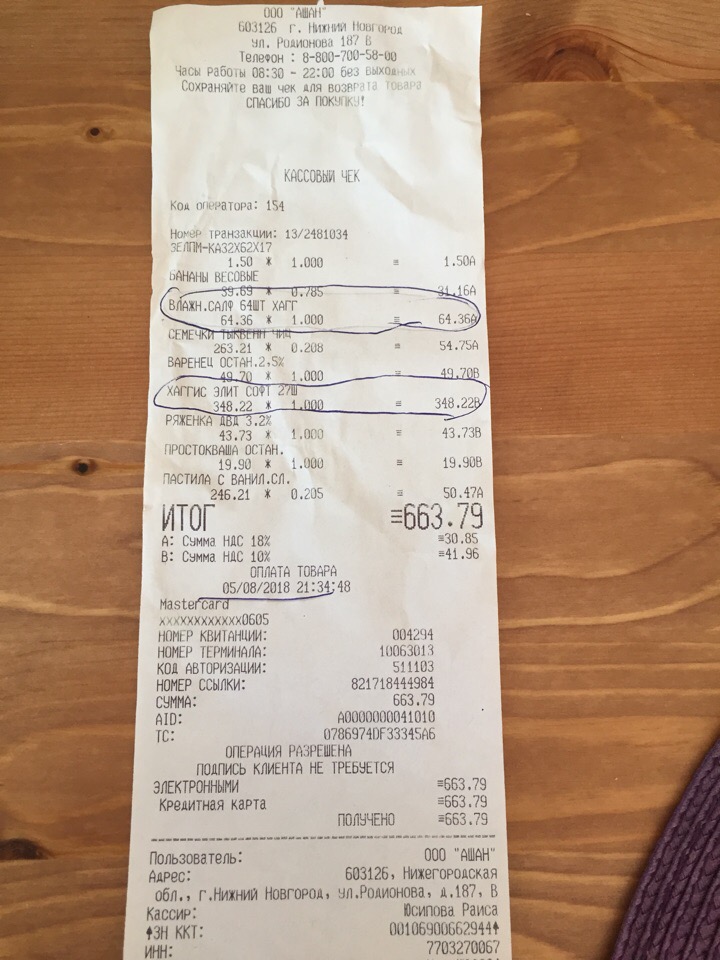
Хоть интерьер с первого взгляда и кажется пестрым, в нем три базовых элемента: оттенки бирюзы, необработанное дерево и резьба по камню
Минималистам, которые не готовы отказаться от белизны и строгости линий, но влюбились в резные арки медин Марракеша и мозаику Зелидж, можно предложить компромисс: вписать в свой интерьер полюбившиеся формы без переноса цвета.
Марокканский стиль легко можно сочетать с другими. Например, добавить к белым скандинавским стенам традиционную плитку и украсить ниши мавританскими арками
Видео для тех, кто хочет прогуляться по современным домам Марракеша:
Главные элементы марокканского стиля
Главных элементов у этого стиля два: это u-образные двери и входы, напоминающие замочную скважину и огромное множество керамических мозаичных плиток самых ярких цветов, которыми украшено все:от пола до потолка. Мозаика обрамляет дверные проемы и окна, зеркала и рамы для картин.
Традиционные технологии изготовления плитки зелидж подразумевают ручную роспись небольших пластинок разноцветной эмалью
Мавританские арки
Они могут иметь простую изогнутую вершину или принимать форму подковы, повторяющей очертания храма. Такие арки можно увидеть в любом строении марокканского стиля в альковах, дверных проемах и окнах.
Такие арки можно увидеть в любом строении марокканского стиля в альковах, дверных проемах и окнах.
Изюминка Марракеша — многочисленные арабские арки различных форм.
Машрабии
Так называют традиционное для исламской архитектуры эркерное окно, заключенное в резную деревянную решетку. Подобно ветроуловителям, которые использовали еще в Древнем Египте, эти окна способны создавать в помещении прохладу, используя метод испарительного охлаждения.
Машрабии — традиционные эркерные окна добавят уюта загородной террасе
Мозаика Зелидж
Зелидж — один из древнейших стилей исламского мозаичного искусства. Религия запрещала художникам-мусульманам изображать живых существ, вместо этого им приходилось менять пространство и работать с воображением зрителя, работая лишь с цветом. Мастера вручную вырезают кусочки плитки и вставляют их в гипсовую основу. Чем тоньше плитка — тем изысканнее выглядит узор.
Марокканская плитка зелидж незаменима для создания ярких акцентов
Лампы и фонари
Существует два типа традиционных марокканских ламп. Самые узнаваемые ‒ из витражного стекла с латунью или кованым железом. Такие лампы можно встретить во всех цветах, но местные жители отдают предпочтение синему и янтарному.
Самые узнаваемые ‒ из витражного стекла с латунью или кованым железом. Такие лампы можно встретить во всех цветах, но местные жители отдают предпочтение синему и янтарному.
А еще марокканцы делают лампы из окрашенной козьей кожи, натягивая ее на железную или латунную раму. Затем их расписывают хной, украшают геометрическими фигурами и природными узорами. Каждый из них имеет особое значение. К примеру, рыбы символизируют плодородие и процветание.
Главная особенность марокканских ламп – наличие сложного орнамента, различных изгибов и мозаики
Цветовая гамма
Подбирая цветовую палитру, достаточно представить северо-африканские пейзажи. Оттенки синего, зеленого и бирюзового напоминают об океане, золото и серебро создают образ пустыни, а насыщенные оранжевый и красный символизируют закат.
Подбирая цветовую палитру для комнаты в марокканском стиле важно соблюсти баланс между земельными и насыщенно-синими оттенками
Если же вы предпочитаете нейтральную палитру, присмотритесь к оттенкам земельных цветов. За основу можно взять терракотовый, песочный, бежевый, кремовый и темно-серый. Любители скандинавского стиля могут разбавить белоснежные стены ярким фактурным текстилем и деревянной резной мебелью.
За основу можно взять терракотовый, песочный, бежевый, кремовый и темно-серый. Любители скандинавского стиля могут разбавить белоснежные стены ярким фактурным текстилем и деревянной резной мебелью.
Варианты отделки
Отделка стен
Марокканский стиль создан для тех, кто не боится экспериментов. Так что если на традиционную марокканскую штукатурку «таделакт» ваш бюджет не рассчитан, вы легко можете заменить ее венецианской в бежевых или песочных тонах, или даже обойтись гипсокартоном под покраску.
Штукатурку лучше наносить нарочито небрежно, выбирая теплые земельные оттенки
Пол
Пол в марокканском стиле может быть выполнен либо из плитки, либо из камня. Но если ходить в тапочках по дому вы не привыкли, можно поискать альтернативу в виде дерева темных пород.
Грубые деревянные полы темных оттенков удачно подчеркнут высоту арок
СОВЕТ: Один из самых эффектных способов привнести в ваш дом элементы марокканского стиля ‒ украсить лестничный подъем узорчатой плиткой.
Для облицовки лестницы в марокканском стиле лучше использовать керамическую плитку или камень. В Марокко высокая влажность, так что такое решение для этого климата — необходимость. Ну а в северных широтах такое оформление лестничного подъема добавит легкости и игривости в интерьер.
Потолок
Если вы ‒ счастливый обладатель высоких потолков, лучшее решение ‒ декорировать их деревянными балками. Идеальный вариант ‒ нанести на них природный орнамент. Если же высота потолков у вас меньше 3 метров, лучше отделать его так же, как и стены: штукатуркой или краской.
При достаточной высоте потолки можно украсить деревянными балками и кессонами
Окна и двери
Дверные проемы можно либо оформить в виде арок, либо выбрать деревянные наличники и двери насыщенных цветов. Окна можно стилизовать дополнив их небольшими арками из дерева или металла.
В Марокко не найти двух похожих дверей, каждая входная группа отражает пристрастия хозяина дома
Читайте также: Этнический стиль в интерьере квартиры.
Мебель в марокканском стиле
Интерьер в марокканском стиле представляют собой заманчивое сочетание комфорта и роскоши. Так как в марокканском стиле бал правит яркие цвета и мозаика, мебель достаточно лаконична, она создает контраст и не загромождает пространство.
Диваны и столы низкие, это создает атмосферу оазиса, где можно укрыться от жаркого африканского солнца. Шкафы, серванты и обеденные столы обычно сделаны из дерева, либо нарочито просто обработанного либо же с инкрустацией из стекла и ткани. Журнальные столики, кровати и стулья, как правило, сделаны из металла.
Обилие вспомогательной мебели – одна из главных особенностей интерьера в марокканском стиле.
Комнаты в марокканском стиле
Гостиная
Марокканские гостиные ‒ это пространство, созданное для семейных праздников и дружеских посиделок: низкие диваны, большие журнальные столики, мягкие подушки, набросанные на пушистый ковер. Если гостям не хватит места можно разместить их на классических марокканских кожаных пуфах.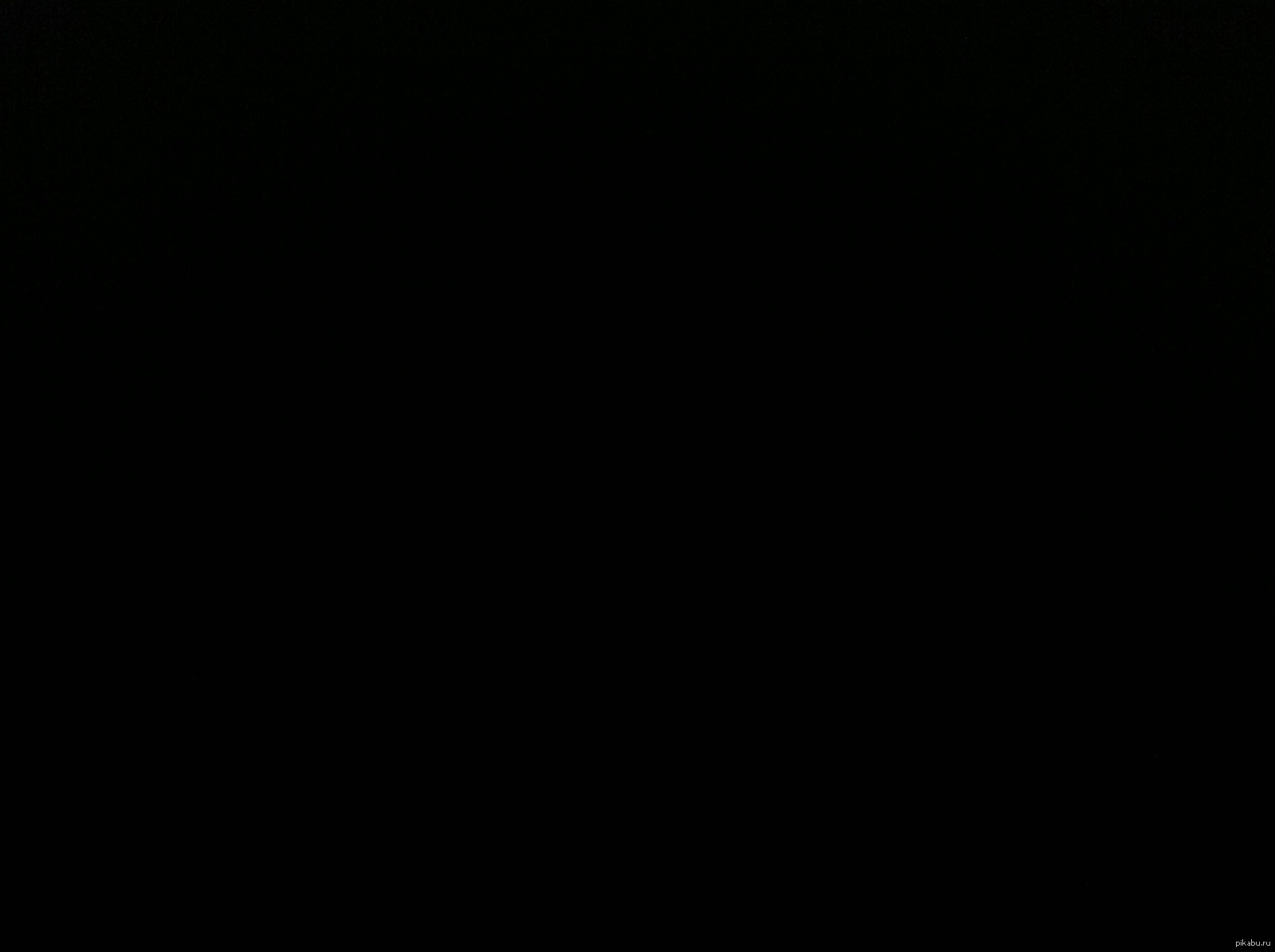
Чем больше ярких подушек из ткани разных фактур вы сможете разместить на диванах и полу ‒ тем больше ваш интерьер будет похож на марокканскую гостиную
Спальня
При проектировании спальни в марокканском стиле можно пойти двумя путями. Первый способ подойдет тем, кто любит менять декор по сезону и настроению. Можно взять за основу белый цвет и дополнить стены цветовыми всплесками, используя текстиль и ковры, украсив потолок люстрой в марокканском стиле.Ну а те, кто любит смелые решения подойдет могут покрасить стены в ярко-красный или темно-терракотовый цвет. Выбирайте красочные постельные принадлежности с типичными марокканскими узорами, а центральным элементом комнаты станет деревянная кровать с балдахином, которую дополнят тяжелые шторы с рисунком.
Зону спальни можно отделить тяжелыми гардинами, а нишу украсить подобием мавританской арки
Прихожая
Прихожая ‒ как правило самая маленькая комната в доме, которой вдобавок не хватает света. Решить эту проблему поможет краска земельных оттенков, простая деревянная мебель и кованые железные светильники, которые лучше всего разместить рядом с большим зеркалом. Оно добавит в коридор дополнительный свет, который так необходим и поэтому важно сосредоточиться на добавлении света в комнату, чтобы создать иллюзию большего пространства. Покрасьте стены в нейтральные цвета и выберите небольшие предметы простой деревянной мебели. Добавление богато украшенного зеркала добавит комнате интересную особенность, а также усилит освещение в коридоре. Настенные светильники из кованого железа-еще одно приятное дополнение к небольшим комнатам. Максимизируя таким образом свет, он улучшит поток света через прихожую, что является еще одним важным элементом марокканского дизайна.
Решить эту проблему поможет краска земельных оттенков, простая деревянная мебель и кованые железные светильники, которые лучше всего разместить рядом с большим зеркалом. Оно добавит в коридор дополнительный свет, который так необходим и поэтому важно сосредоточиться на добавлении света в комнату, чтобы создать иллюзию большего пространства. Покрасьте стены в нейтральные цвета и выберите небольшие предметы простой деревянной мебели. Добавление богато украшенного зеркала добавит комнате интересную особенность, а также усилит освещение в коридоре. Настенные светильники из кованого железа-еще одно приятное дополнение к небольшим комнатам. Максимизируя таким образом свет, он улучшит поток света через прихожую, что является еще одним важным элементом марокканского дизайна.
Даже самый спокойный интерьер заиграет всеми красками Востока, если дополнить его лампами, стилизованными под марокканские светильники
Кухня
Есть несколько способов, которыми вы можете создать внешний вид марокканской кухни. Главное, что следует учитывать многим людям, которые проектируют свою кухню, — это устройства. Лучший вариант-более темные деревянные блоки или окрашенные деревянные блоки. Как и во многих других комнатах марокканских домов, плитка является важной особенностью кухни. Создайте заднюю панель, используя керамическую плитку с замысловатыми узорами, так как это будет практичным и эстетичным элементом в помещении. Плитки также могут быть нанесены на рабочие поверхности.
Главное, что следует учитывать многим людям, которые проектируют свою кухню, — это устройства. Лучший вариант-более темные деревянные блоки или окрашенные деревянные блоки. Как и во многих других комнатах марокканских домов, плитка является важной особенностью кухни. Создайте заднюю панель, используя керамическую плитку с замысловатыми узорами, так как это будет практичным и эстетичным элементом в помещении. Плитки также могут быть нанесены на рабочие поверхности.
Плитка в марокканском стиле — отличная альтернатива уже поднадоевшему «кабанчику»
Ванная
Марокканский стиль способен моментально создать атмосферу восточной неги и релакса, так что для ванны он подойдет как нельзя кстати. К тому же, это неплохой вариант для тех, кто хотел бы поэкспериментировать с этим стилем, но в небольшом и приватном пространстве. Полы и стены декорируют узорчатой плиткой, потолок с помощью гипсокартона делают куполообразным, а ванну лучше выбрать отдельностоящую, чтобы добиться ассоциации с восточным бассейном.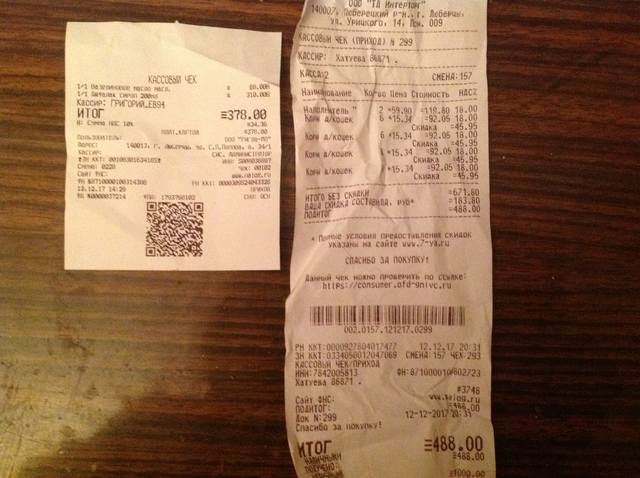
Сложные арки можно использовать как декор для ниш, шкафов и душевых кабин.
Читайте также: Ванная в восточном стиле:роскошь этнических мотивов.
Освещение
В интерьере обязательно стоит использовать лампы и подвесы разных геометрических форм из цветного или витражного стекла, резного металла и дерева. Лампочки стоит выбирать с теплым светом, а вот с количеством светильников переборщить невозможно. Чем больше и разнообразней по формам лампы вы повесите, тем сказочней будет атмосфера в комнате.
С количеством светильников в марокканском интерьере невозможно переборщить
Читайте также: Светильники под старину: полный гайд по выбору люстр и торшеров в стиле ретро.
Аксессуары и декор
Ковры
Главный акцент в марокканском декоре ‒ это, конечно, ковер. Для современного интерьера лучше выбрать берберский, с традиционным геометрическим узором, который без труда можно вписать абсолютно в любой интерьер.
Берберские ковры универсальны и будут работать с любыми предметами декора
Зеркала
Дополнить интерьер в марокканском стиле помогут зеркала в массивных деревянных рамах, украшенные мозаикой или камнями. Зеркала часто повторяют форму замочной скважины, вторя аркам и дверным порталам марокканских дворцов.
Марокканские зеркала часто украшают сложным орнаментом и вязью
Текстиль
С помощью текстиля можно привнести нотку марокканского тепла в любое помещение. Достаточно лишь запастись кучей подушек в ярких наволочках и набросать их на ковер и диваны. А вот шторы лучше выбирать однотонные — терракотовые или насыщенно-синие.
Текстиль лучше подбирать в одной цветовой палитре, а вот с количеством подушек переборщить не получиться
Растения
Впустить в квартиру африканское солнце и соленые брызги моря помогут и растения. Идеально подойдут папирус и банановое дерево, но можно остановиться и на знакомой многим россиянам юкке. Посадить их лучше всего в объемные глиняные горшки, которые потом можно поместить в большие корзины из джута.
Посадить их лучше всего в объемные глиняные горшки, которые потом можно поместить в большие корзины из джута.
Большие горшки могут стать центральным элементом на террасе загородного дома
Посуда
На столешнице и круглых кожаных пуфах можно разместить медные подносы с яркими пиалами.
Марокканские гончары часто дают своим произведения звучные имена, например: «Сон Падишаха»
Ароматы
Завершающим штрихом станет пряный марокканский аромат. Выбирайте свечи, благовония и аромамасла с нотками специй: корицы, мускатного ореха и шафрана. Восточный образ может дополнить сладкий аромат жасмина или апельсина, гвоздики и сандалового дерева.
Марракеш называют всемирной столицей специй. На местных базарах можно найти любую приправу
«Чек-лист: Смоленск»
Главная достопримечательность Смоленска, как и многих древних русских городов, — кремль. Стены крепостной стены, которую строил специально приглашенный московский зодчий Фёдор Конь, получились такими крепкими и статными, что заказчик — Борис Годунов — назвал их «неизглаголенной красоты ожерельем Руси на зависть врагам». Враги штурмовать смоленские стены приходили регулярно: то монголы, то литовцы, то французы во главе с Наполеоном, то нацистские войска. Смоленск — один из двенадцати российских городов-героев: он всегда храбро держал оборону, порой превращаясь в руины, из которых с завидным упорством возрождался.
Враги штурмовать смоленские стены приходили регулярно: то монголы, то литовцы, то французы во главе с Наполеоном, то нацистские войска. Смоленск — один из двенадцати российских городов-героев: он всегда храбро держал оборону, порой превращаясь в руины, из которых с завидным упорством возрождался.
Зачем ехать в Смоленск
Крепостные стены, Смоленск
Дороги смоленщины воспел Александр Твардовский, уроженец здешних мест и автор «Василия Тёркина». Можно даже побывать у него в гостях на хуторе Загорье: в местном музее-усадьбе любовно восстановлена обстановка родного дома писателя. Также стоит заглянуть в небольшое село Клушино, мальчишка из которого в 1961 году сказал «поехали» и махнул рукой. Здесь находится небольшой музей в доме родителей Юрия Гагарина, а во дворе под стеклом стоит чёрная «Волга», на которой первый космонавт приезжал к родным в гости. За большой экспозицией нужно ехать в город Гагарин, в музей первого полёта: в нём можно посмотреть на пульты управления полётом, двигатель «Востока», барокамеру, в которой готовился первый отряд космонавтов. А если и этого оказалось мало, вот ещё один космический факт из истории Смоленской области: Светлана Савицкая — первая женщина в открытом космосе —начинала свою карьеру в авиацентре города Вязьмы.
А если и этого оказалось мало, вот ещё один космический факт из истории Смоленской области: Светлана Савицкая — первая женщина в открытом космосе —начинала свою карьеру в авиацентре города Вязьмы.
Продукция ПО «Кристалл», Смоленск
В Смоленской области есть три дворянские усадьбы, посетить которые — must have любого путешественника по Смоленщине. Первая в списке — Талашкино, принадлежавшее княгине Марии Тенишевой, которая возрождала народные ремёсла, собирала коллекцию балалаек и всячески способствовала крестьянскому образованию. Талашкино моментально стало модным местом для творческой элиты: сюда приезжали художники Врубель, Коровин, Репин, Левитан, Нестеров, Рерих, в здешних комнатах басом пел Шаляпин, музицировал на рояле Стравинский. Талашкино награждали громкими сравнениями вроде «русской Флоренции» и «русских Афин». В соседнем с Талашкином Флёнове можно увидеть Храм Святого Духа работы художника Малютина, «отца» русской матрешки. Храм закрыт на реконструкцию, но на фотографиях по-прежнему смотрится прекрасно вместе с майоликовым панно работы Николая Рериха. Малютин также создал во Флёнове резной Теремок, где хранятся акварели Врубеля и коллекция расписных балалаек, которая когда-то произвела настоящий фурор на Всемирной выставке в Париже.
Малютин также создал во Флёнове резной Теремок, где хранятся акварели Врубеля и коллекция расписных балалаек, которая когда-то произвела настоящий фурор на Всемирной выставке в Париже.
Кроме славного прошлого, у Смоленска ещё и блестящее настоящее: это «бриллиантовая столица» России. Местный ювелирный завод «Кристалл» (сейчас часть «Алросы») начал работу в 1963 году и имеет поклонников по всему миру. Сэр Элтон Джон специально прилетал в Смоленск из Лондона, чтобы местные ювелиры создали перстень по его эскизу. Говорят, певец остался в полном восторге и до сих пор носит кольцо со смоленскими бриллиантами.
Небесная покровительница Смоленска — чудотворная икона Смоленской Божией Матери Одигитрия, на которую можно посмотреть в главном храме города, Успенском соборе. Даже если вы далеки от религии, зайти туда всё равно стоит: во-первых, храму больше 350 лет, а во-вторых, здесь находится один из самых грандиозных иконостасов в мире — его высота аж 31 метр!
Вязьма — маленький провинциальный городок с богатым прошлым. В XVII веке Вязьма даже несколько месяцев была столицей России. Как и Смоленск, Вязьма всегда находилась в центре военных событий: первое каменное строение здесь тоже было военным. Грандиозная Спасская башня со стенами пятиметровой толщины охраняет пойму реки Вязьма с 1631 века. Но Вязьма не так сурова, как кажется: это ещё и настоящая пряничная столица России! Пока в Туле думали над рецептом, Вязьма в пряниках увязла: на небольшой городок приходилось восемь пряничных фабрик! Замешивают вяземские пряники на меду с цукатами и орешками.
В XVII веке Вязьма даже несколько месяцев была столицей России. Как и Смоленск, Вязьма всегда находилась в центре военных событий: первое каменное строение здесь тоже было военным. Грандиозная Спасская башня со стенами пятиметровой толщины охраняет пойму реки Вязьма с 1631 века. Но Вязьма не так сурова, как кажется: это ещё и настоящая пряничная столица России! Пока в Туле думали над рецептом, Вязьма в пряниках увязла: на небольшой городок приходилось восемь пряничных фабрик! Замешивают вяземские пряники на меду с цукатами и орешками.
Вторая усадьба, куда тоже стоит заехать, — Хмелита, имение рода Грибоедовых. В пушкинские времена тут кипела жизнь, на балах собирался весь цвет аристократии тех лет. Юный Александр Грибоедов с детства насмотрелся на эти тусовки: своих героев «Горя от ума» он списал именно с гостей дядюшкиных балов. Сейчас можно погулять по залам усадьбы и красивому парку вокруг.
Третья усадьба в нашем списке находится в селе Новоспасское и принадлежит роду Глинка. Автор опер «Жизнь за царя» и «Руслан и Людмила» вырос в этих местах, гулял по парку с каскадом прудов — попробуйте погулять и вы.
Автор опер «Жизнь за царя» и «Руслан и Людмила» вырос в этих местах, гулял по парку с каскадом прудов — попробуйте погулять и вы.
Продвижение ресторана в интернете: эффективные идеи для рекламы ресторана
Когда у вас есть заведение с уникальным интерьером, хорошей кухней, преданными клиентами и прекрасным персоналом, но вы видите в этом только начало успешного пути — самое время всерьез усиливать маркетинг ресторана.
К моменту запуска бизнеса собственники ставят максимально реалистичные цели на ближайшее время: окупить вложения, выйти на стабильный доход. По достижении этих целей нужно идти дальше и развивать потенциал успешного заведения. Благодаря грамотному интернет-маркетингу ваш бизнес может приносить гораздо больше прибыли без особых вложений. Сегодняшние возможности социальных сетей и поисковых систем позволяют увеличить спрос и интерес новых посетителей в локальном масштабе гораздо эффективнее, чем офлайн-реклама. Безусловно, реклама доставки пиццы в Москве или Киеве будет значительно дороже, чем такая же реклама в Николаеве или Туле, но в любом случае это даст более эффективный и, главное, измеримый результат по сравнению с тем же билбордом.
Безусловно, реклама доставки пиццы в Москве или Киеве будет значительно дороже, чем такая же реклама в Николаеве или Туле, но в любом случае это даст более эффективный и, главное, измеримый результат по сравнению с тем же билбордом.
Продвижение ресторана в интернете — не самая простая задача, неправильная настройка рекламной кампании или неэффективный Email-маркетинг для ресторана только потратит ваш бюджет, и вы не заметите разницу до и после. Чтобы избежать этого, мы собрали все важные советы от Poster в одной статье.
- Заведите группы во всех популярных соцсетях: Facebook, Instagram и «ВКонтакте» (конечно, если их у вас еще нет). Поначалу можете вести группы сами, но лучше нанять отдельного человека, который будет следить за ними: постить фото- и видеоконтент, отчеты, обновления меню, интерьера и т. п., а также отвечать на отзывы, комментарии и вопросы клиентов.
- Добавьте ваше заведение на Google Мой бизнес, карты Google, Yandex и 2GIS — самые популярные поисковые ресурсы — и убедитесь, что информация о вашем ресторане в Сети соответствует реальности.

- Не бойтесь делать репосты, отвечать на записи постоянных посетителей — все, что так или иначе касается вашего заведения или его кухни. Это можно и нужно использовать как рекламу, тем более если инициатором поста или диалога являетесь не вы или ваш менеджер.
- Отслеживайте упоминания вашего заведения по хештегам и геолокациям. Старайтесь не пропускать любые обсуждения вашего кафе, бара или ресторана в соцсетях.
Чек-лист по запуску кофейни Открываете кофейню? Скачайте полный список задач перед открытием заведения, чтобы не упустить ничего важного.
- Поиск в Twitter и «ВКонтакте».
 Оба этих сервиса позволяют вручную мониторить любые упоминания названия вашего заведения. Запомните, что делать это нужно оперативно, так как информация постоянно обновляется, и вам придется долго искать нужный комментарий или отзыв.
Оба этих сервиса позволяют вручную мониторить любые упоминания названия вашего заведения. Запомните, что делать это нужно оперативно, так как информация постоянно обновляется, и вам придется долго искать нужный комментарий или отзыв. - Поиск по сервису «Яндекс.Блоги». Ключевая особенность сервиса — индексация всего интернета, включая Facebook, что делает его для нас просто незаменимым. Работает он по такому же принципу, как и предыдущие: вводите название заведения и видите последние упоминания.
- Сервис «Оповещения Google». Google Alerts дает возможность подписаться на нужные ключевые слова и получать на почту ссылки с упоминанием этих слов.
Все эти сервисы бесплатные и дают довольно обширную информацию о количестве упоминаний вашего бренда или заведения, а также позволяют быстро реагировать на негативные и позитивные отзывы постоянных посетителей и будущих гостей.
Одна из ключевых функций SMM для ресторана.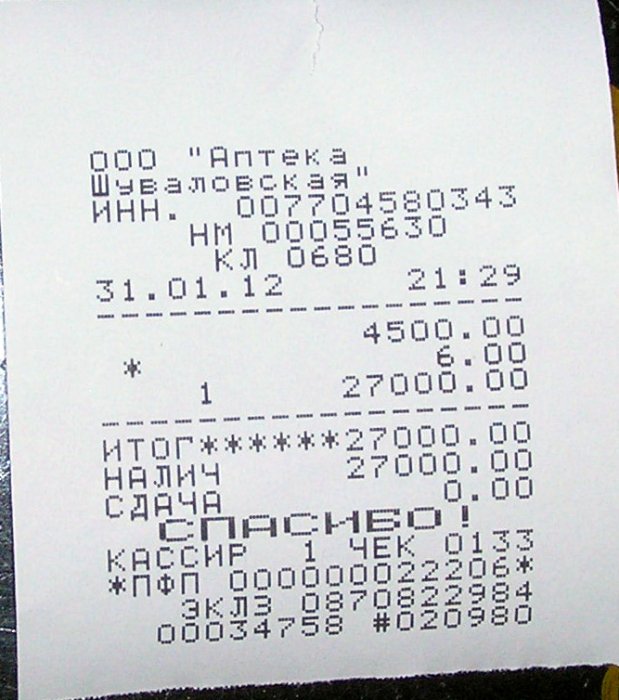 Игнорировать позитивные отзывы тоже не стоит, но ответы на них лишь повысят и так уже положительный эффект, что, несомненно, приятно. А оставленный без ответа негативный отзыв может, как снежный ком, нарастить толпу недовольных гостей. Подробнее о работе с отзывами читайте в нашей статье «Как работать с негативными отзывами».
Игнорировать позитивные отзывы тоже не стоит, но ответы на них лишь повысят и так уже положительный эффект, что, несомненно, приятно. А оставленный без ответа негативный отзыв может, как снежный ком, нарастить толпу недовольных гостей. Подробнее о работе с отзывами читайте в нашей статье «Как работать с негативными отзывами».
Маркетинг в ресторанном бизнесе главным образом основывается на продвижении блюд и напитков, ведь это и есть товар, который вы продаете. Каждый год что-то меняется, но еду фотографируют все. Начните сами выкладывать интересно оформленные блюда из своего меню — это всегда работает. Лучше всего, конечно, выкладывать их в Instagram, но особо удачные и обсуждаемые фото можно разместить и в остальных сетях.
Не спамьте одинаковыми постами во всех соцсетях! Если клиенты подписаны на все ваши группы, они просто будут скрывать такие посты или вовсе отпишутся. Старайтесь делать разный контент и даже одинаковые новости об акциях и конкурсах, которые так или иначе нужно анонсировать везде, подавать с разными картинками и тегами.
Заведите аккаунт в TripAdvisor, не пожалейте денег на хорошего фотографа и выложите в профиле красивые фотографии, чтобы потенциальным посетителям захотелось побывать у вас. Опишите концепт и кухню, но оставьте какую-то тайну или секрет, чтобы у них был повод прийти и увидеть или попробовать что-то лично только в самом заведении. Для начала можно прокачать профиль отзывами с помощью вашей аудитории из социальных сетей. Предложите им скидку за отзыв, бесплатные кофе или коктейль.
Платная реклама ресторана в интернете и социальных сетях: Facebook, Vkontakte и Instagram. Все соцсети хотят заработать так же, как и вы. Поэтому весь органический трафик, т. е. обычные посты, которые лайкают и репостят ваши клиенты, работает не так хорошо, как платный. Два-три платных поста в неделю — это тот минимум, который обеспечит вам стабильные просмотры при условии, что вы правильно настроите таргетирование. Также мы выпустили отдельную статью, где написали советы по продвижению в инстаграм.
Poster — система автоматизации кафе и ресторанов Одна POS-система решает все вопросы: онлайн-касса, склад, финансы, аналитика, CRM.
- По геолокации. Это значит, что если вы находитесь, например, в Харькове, то не стоит указывать другие города, кроме Харькова и, возможно, его пригорода. Жители Киева, конечно, оценят ваши фото или видео, но вряд ли смогут посетить заведение. Лучше выберите опцию «Показывать всем, кто в этой локации», а не «Показывать всем, кто проживает». Таким образом вы будете показывать рекламу людям, которые в вашем городе проездом. Настраивайте таргетинг именно на город, а не на область. Иногда даже лучше выбрать точку на карте, так как реклама ресторана видна и на мобильных устройствах, и тогда шанс ее показа проходящим мимо людям увеличивается.

- По возрасту. Помимо выбора правильной локации, не забывайте также и про возрастные настройки показа рекламы. Если у вас ресторан для состоятельных людей с классическим меню, то стартовать можно и с 35 лет, а если у вас небольшая кофейня для модной молодежи, то интервал с 18 до 35 будет более логичным.
- По событиям. В социальных сетях можно еще таргетировать показы по событиям из жизни человека: день рождения, годовщина и т. п. Если у вас есть специальные предложения для именинников или супружеских пар, это отличный способ показать целевую рекламу. Если у вас семейное кафе, можно выбрать в качестве целевой аудитории родителей с детьми определенного возраста и показывать специальное предложение только им.
Все ссылки и переходы с платной рекламы должны вести на отдельный пост с услугой, специальным предложением или конкурсом. Не нужно указывать главную страницу вашего сайта или группы, ведь потенциальный клиент перейдет по ссылке и ему придется искать, что же именно вы хотите ему предложить.
А еще лучше, если у вас есть свой сайт, где для каждого товара или акции назначена отдельная страница и установлена система веб-аналитики, синхронизированная с программой для ресторана с базой клиентов. Но этот процесс немного сложнее, мы опишем его в отдельной статье по продвижению сайта ресторана.
Один из лучших видов коммуникации с посетителями. Создание опроса Vkontakte бесплатно и занимает пару минут, а для Facebook вам понадобится специальное приложение с платными опросами. Спросите мнение своих лояльных клиентов о качестве сервиса, кого бы они выбрали официантом месяца, какой коктейль им понравился больше всего и т. п. Самые популярные и полезные вопросы — о том, что бы они хотели еще видеть у вас в заведении. Это не обязательно новые блюда и напитки, возможно, они хотят услышать другую фоновую музыку, продлить время работы в пятницу или послушать живой концерт в вашем заведении. Такие опросы помогут вам дополнительно собрать базу клиентов, для который в будущем можно делать рассылки и акции.
Это активный и удобный способ получить обратную связь, причем более объективную, чем частные отзывы клиентов, которые нужно обрабатывать гораздо дольше и потом еще доказывать, что вот же он или она хотели этого. В любом случае, что может быть лучше изменений на основе реальных отзывов и пожеланий ваших посетителей?
А также истории об их увлечениях, опыте работы и уникальных навыках. Раз в неделю, можно и реже (зависит от количества сотрудников), создавайте посты о персонале. Распространяя интересную информацию и положительные новости о своих сотрудниках, вы не только повышаете репутацию самой команды, но в целом престиж вашего заведения. Это покажет, что у вас работают не безликие роботы и машины по обслуживанию, а интересные личности.
Поверьте, каждому из них есть что рассказать о себе, ведь у многих бывают необычные хобби, о которых вы даже не догадываетесь. А такие истории всегда хорошо одаривают лайками как друзья, так и постоянные клиенты.
Не забывайте об обычной рекламе и про продвижение ресторанных услуг, мы писали об этом подробнее в отдельной статье «5 проверенных способов привести трафик в ваше кафе». Старайтесь в первую очередь с помощью платной рекламы в соцсетях продвигать свой уникальный сервис, например еду навынос, доставку еды из ресторана, специальную комнату для детей с няней, велопарковку, возможность зайти с животным и т. п. Такую рекламу гораздо легче таргетировать и показывать только целевой аудитории, чтобы уменьшить расходы и получить максимальную выгоду от вложений.
Как работать с панелями
Изучите некоторые из наиболее важных панелей, которые вы будете использовать каждый день в Adobe Premiere Pro.
Работа с панелью проекта
На панели «Проект» хранятся все клипы, которые связаны с импортированными вами медиаресурсами, а также созданные вами последовательности.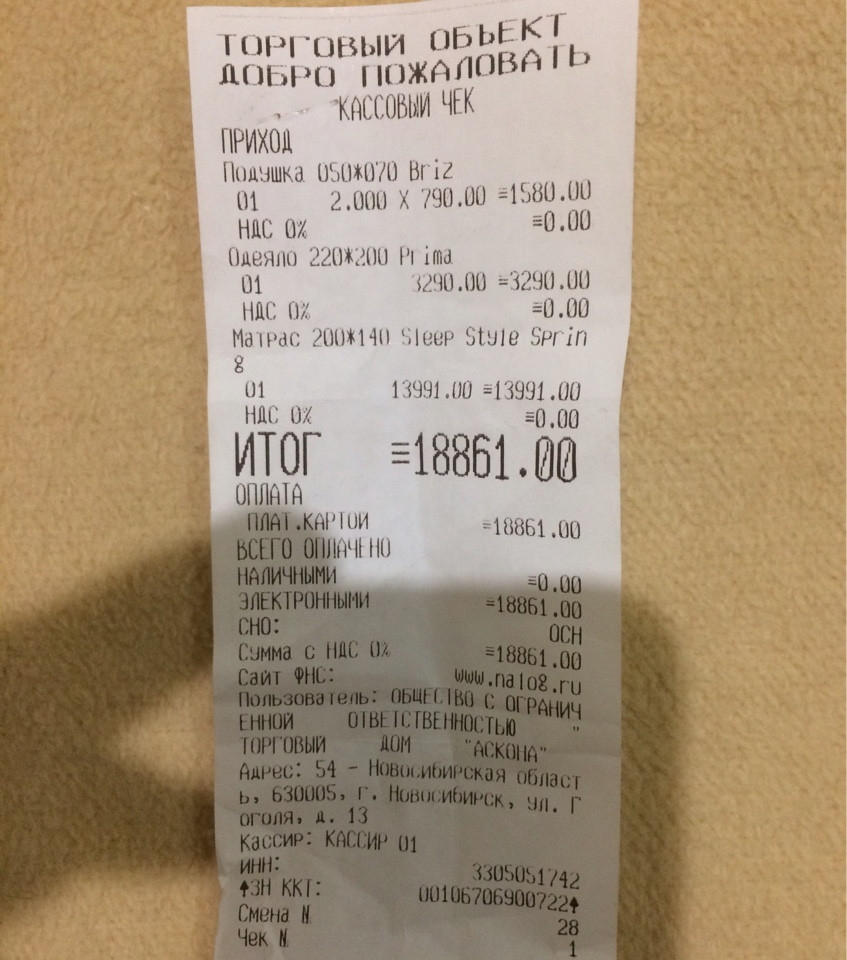
Для этого урока я работаю в проекте 02_01 Работа с панелью «Проект».прпрой. Вы можете получить доступ к этому файлу проекта с помощью носителя, поставляемого с этим уроком. Просто дважды щелкните по нему, чтобы открыть в Premiere Pro. Панель «Проект» — это место, где вы будете импортировать, находить, находить, упорядочивать и предварительно просматривать свои клипы. Давайте поближе познакомимся с этой важной частью интерфейса Adobe Premiere Pro. В левом нижнем углу панели «Проект» есть вид списка и вид значков. Если я переключаюсь в режим просмотра значков, я получаю миниатюру, представляющую содержимое этой основной последовательности.Мы также можем видеть это здесь, на панели временной шкалы. Вернувшись в представление списка, я собираюсь расширить эту корзину под названием «Медиа». Я просто щелкну там по треугольнику раскрытия информации. И теперь вы можете видеть, что в этот проект уже импортировано немало клипов. Внизу панели «Проект» есть навигатор.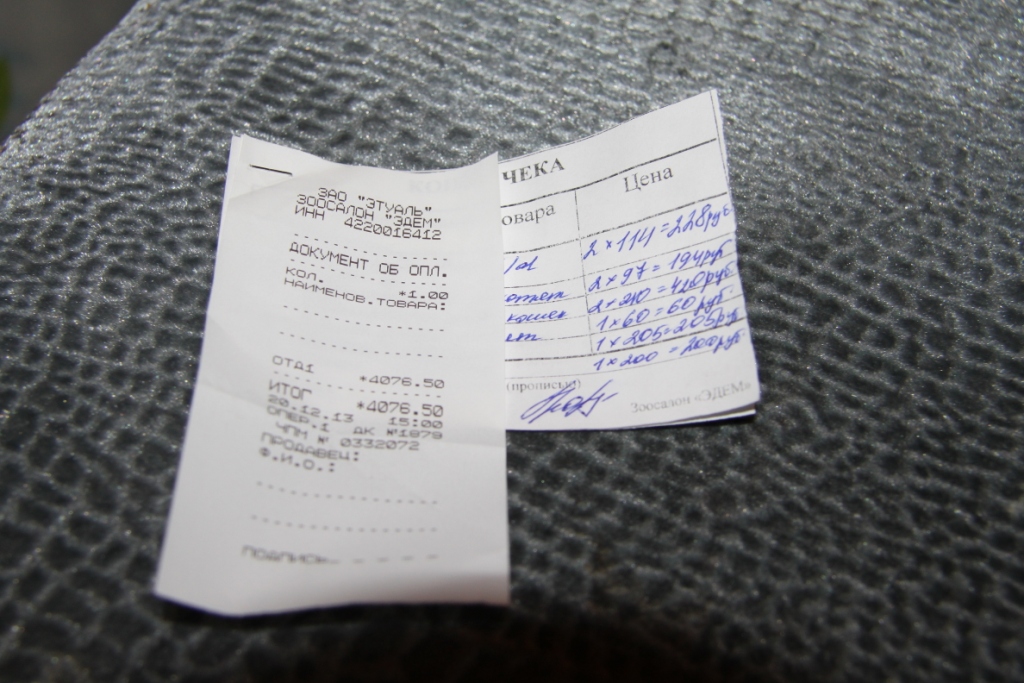 И если я щелкну и перетащу, мы сможем увидеть довольно много информации об этих клипах. Здесь, например, заголовок «Информация о видео» дает мне разрешение изображения этих клипов. Если вы щелкните заголовок, Premiere Pro отсортирует элементы на панели «Проект» на основе этого заголовка.Здесь я нажимаю на заголовок «Имя», и порядок сортировки меняется на обратный. Посмотрите направление этой маленькой упрощенной стрелки. Я щелкну еще раз, и теперь мы вернулись в обычный алфавитный порядок. Я собираюсь дважды щелкнуть эту корзину мультимедиа, чтобы открыть ее на отдельной плавающей панели. И помните: подборки в Premiere Pro имеют те же элементы управления, что и панель «Проект», поэтому я также могу переключить их на представление значков. В левом нижнем углу у меня есть возможность изменить размер этих миниатюр. Я могу сделать их действительно довольно большими.Я собираюсь изменить размер этой панели, чтобы вы могли видеть, что каждая из них может стать своего рода исходным окном, в котором вы можете проверить свое содержимое.
И если я щелкну и перетащу, мы сможем увидеть довольно много информации об этих клипах. Здесь, например, заголовок «Информация о видео» дает мне разрешение изображения этих клипов. Если вы щелкните заголовок, Premiere Pro отсортирует элементы на панели «Проект» на основе этого заголовка.Здесь я нажимаю на заголовок «Имя», и порядок сортировки меняется на обратный. Посмотрите направление этой маленькой упрощенной стрелки. Я щелкну еще раз, и теперь мы вернулись в обычный алфавитный порядок. Я собираюсь дважды щелкнуть эту корзину мультимедиа, чтобы открыть ее на отдельной плавающей панели. И помните: подборки в Premiere Pro имеют те же элементы управления, что и панель «Проект», поэтому я также могу переключить их на представление значков. В левом нижнем углу у меня есть возможность изменить размер этих миниатюр. Я могу сделать их действительно довольно большими.Я собираюсь изменить размер этой панели, чтобы вы могли видеть, что каждая из них может стать своего рода исходным окном, в котором вы можете проверить свое содержимое. Если я наведу указатель мыши на миниатюру, я получу предварительный просмотр, в котором левый край является началом клипа, а правый край — концом. Это очень быстрый способ увидеть содержимое ваших клипов. Эта функция в Premiere Pro называется «Прокрутка при наведении». Если я щелкну одним щелчком мыши, чтобы выбрать клип, а не дважды щелкнуть, чтобы открыть его на исходном мониторе, я получаю мини-шкалу времени, небольшой индикатор того, где я нахожусь в клипе.Я могу щелкнуть эту мини-головку Play и перетащить ее в разные положения. И я могу использовать клавишу пробела для воспроизведения и остановки. Следует отметить, что эти клипы были переименованы, чтобы их было немного легче найти. И это тоже полезно для поиска. В верхней части корзины есть поле поиска, и вы можете ввести здесь все, что захотите, чтобы найти клипы, соответствующие введенному вами тексту. Так что если я введу слово «дети», вы увидите, что все остальные клипы скрыты. И остался только этот клип со словом «kids» в названии.
Если я наведу указатель мыши на миниатюру, я получу предварительный просмотр, в котором левый край является началом клипа, а правый край — концом. Это очень быстрый способ увидеть содержимое ваших клипов. Эта функция в Premiere Pro называется «Прокрутка при наведении». Если я щелкну одним щелчком мыши, чтобы выбрать клип, а не дважды щелкнуть, чтобы открыть его на исходном мониторе, я получаю мини-шкалу времени, небольшой индикатор того, где я нахожусь в клипе.Я могу щелкнуть эту мини-головку Play и перетащить ее в разные положения. И я могу использовать клавишу пробела для воспроизведения и остановки. Следует отметить, что эти клипы были переименованы, чтобы их было немного легче найти. И это тоже полезно для поиска. В верхней части корзины есть поле поиска, и вы можете ввести здесь все, что захотите, чтобы найти клипы, соответствующие введенному вами тексту. Так что если я введу слово «дети», вы увидите, что все остальные клипы скрыты. И остался только этот клип со словом «kids» в названии.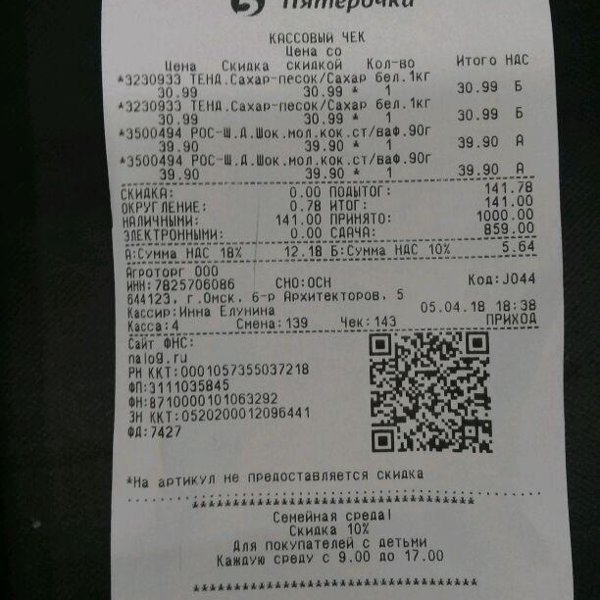 Я собираюсь щелкнуть здесь X, чтобы очистить это поле поиска, чтобы мы могли увидеть остальные клипы. Если я также закрою корзину и скрою ее содержимое, щелкнув треугольник раскрытия рядом с именем здесь, на панели «Проект», вы увидите, что работает та же функция. Фактически, он покажет клипы, которые в противном случае были бы скрыты. Если я наберу слово «дети» — ну, мне даже не нужно до конца слова — вы увидите, что клип был отображен. Фактически, Последовательность была скрыта.Любой элемент на панели «Проект», который не соответствует поисковому запросу, будет скрыт. Я просто очищу это поле поиска снова. Итак, это введение в панель «Проект» в Adobe Premiere Pro.
Я собираюсь щелкнуть здесь X, чтобы очистить это поле поиска, чтобы мы могли увидеть остальные клипы. Если я также закрою корзину и скрою ее содержимое, щелкнув треугольник раскрытия рядом с именем здесь, на панели «Проект», вы увидите, что работает та же функция. Фактически, он покажет клипы, которые в противном случае были бы скрыты. Если я наберу слово «дети» — ну, мне даже не нужно до конца слова — вы увидите, что клип был отображен. Фактически, Последовательность была скрыта.Любой элемент на панели «Проект», который не соответствует поисковому запросу, будет скрыт. Я просто очищу это поле поиска снова. Итак, это введение в панель «Проект» в Adobe Premiere Pro.
Что вы узнали: использование панели «Проект»
- Вы можете систематизировать элементы на панели «Проект» по ячейкам.
- Не все элементы на панели «Проект» нужно использовать последовательно.
- Переключитесь между просмотром информации о клипах и просмотром интерактивных эскизов, нажав кнопку List или Icon в нижнем левом углу панели «Проект».

- В представлении списка в столбцах отображается информация о каждом элементе, например, частота кадров, продолжительность мультимедиа и т. Д. Щелкните заголовок столбца, чтобы отсортировать клипы по этому заголовку.
- Введите в поле поиска только те клипы, которые соответствуют вашему запросу.
Исходный и программный мониторы
Просматривайте свои клипы на исходном и программном мониторах.
Для этого урока я использую проект 02_02 Source and Program monitors.prproj. И вы можете обнаружить, что с носителем, который поставляется с этим уроком, просто дважды щелкните файл проекта, чтобы открыть его. Большую часть времени, которое вы потратите на редактирование видео, вы потратите на просмотр клипов и творческий выбор по ним. Вы будете использовать исходный монитор здесь для предварительного просмотра клипов и программный монитор здесь справа для предварительного просмотра эпизодов, в которые вы их добавляете. Итак, давайте узнаем немного больше об исходных и программных мониторах.Вы можете дважды щелкнуть любой клип на панели «Проект», чтобы открыть его на исходном мониторе. Вы можете играть и останавливаться, используя эту кнопку внизу, или вы можете использовать клавишу пробела. В нижнем левом углу вы можете увидеть, что у нас есть эта серия из восьми цифр. И на самом деле, справа у нас есть что-то очень похожее. И это называется тайм-кодом. Он измеряет, где мы находимся в клипе в часах, это первое число, минуты, секунды и отдельные кадры. По правому нижнему углу я могу определить продолжительность клипа.Это 0 часов, 0 минут, 13 секунд и 14 кадров. Но нижний левый угол говорит мне, где я нахожусь по отношению ко всем носителям, изначально записанным камерой. Профессиональные операторы обычно начинают работу в разное время. На этот снимок не было 6 часов 42 минуты. Камера, вероятно, начала запись через 6 часов, чтобы было легче отличить одну партию носителя от другой. По мере продвижения по клипу вы можете видеть, что эти числа меняются.
Итак, давайте узнаем немного больше об исходных и программных мониторах.Вы можете дважды щелкнуть любой клип на панели «Проект», чтобы открыть его на исходном мониторе. Вы можете играть и останавливаться, используя эту кнопку внизу, или вы можете использовать клавишу пробела. В нижнем левом углу вы можете увидеть, что у нас есть эта серия из восьми цифр. И на самом деле, справа у нас есть что-то очень похожее. И это называется тайм-кодом. Он измеряет, где мы находимся в клипе в часах, это первое число, минуты, секунды и отдельные кадры. По правому нижнему углу я могу определить продолжительность клипа.Это 0 часов, 0 минут, 13 секунд и 14 кадров. Но нижний левый угол говорит мне, где я нахожусь по отношению ко всем носителям, изначально записанным камерой. Профессиональные операторы обычно начинают работу в разное время. На этот снимок не было 6 часов 42 минуты. Камера, вероятно, начала запись через 6 часов, чтобы было легче отличить одну партию носителя от другой. По мере продвижения по клипу вы можете видеть, что эти числа меняются. Если я нажимаю и перетаскиваю нижнюю часть клипа, я могу перемещаться для просмотра различных его частей.Это может быть быстрый способ познакомиться с вашими СМИ. И на самом деле, щелчок и перетаскивание называется прокруткой. Если вы хотите перемещаться по клипу более точно, вы можете использовать эти кнопки «Один кадр вперед» и «Один кадр назад». Вы также можете использовать клавиши со стрелками на клавиатуре. Вот стрелка вправо и стрелка влево. Вполне возможно, что вы не захотите использовать весь клип. Иногда у вас будет очень длинная запись, где вам нужно всего 5 или 10 секунд. И вы можете указать Premiere Pro, какую часть клипа вы хотите, используя специальные метки, они называются метками входа или выхода.In Mark — это начало той части, которую вы хотите, и мы можем добавить эту метку, щелкнув кнопку Mark In прямо здесь, и я немного позже переместу свою головку Play в клипе и нажмите кнопку Mark Out, чтобы указать конец та часть, которую я хочу. Если я использую этот клип где-нибудь в эпизоде, я получу только тот фрагмент, который выделен между метками.
Если я нажимаю и перетаскиваю нижнюю часть клипа, я могу перемещаться для просмотра различных его частей.Это может быть быстрый способ познакомиться с вашими СМИ. И на самом деле, щелчок и перетаскивание называется прокруткой. Если вы хотите перемещаться по клипу более точно, вы можете использовать эти кнопки «Один кадр вперед» и «Один кадр назад». Вы также можете использовать клавиши со стрелками на клавиатуре. Вот стрелка вправо и стрелка влево. Вполне возможно, что вы не захотите использовать весь клип. Иногда у вас будет очень длинная запись, где вам нужно всего 5 или 10 секунд. И вы можете указать Premiere Pro, какую часть клипа вы хотите, используя специальные метки, они называются метками входа или выхода.In Mark — это начало той части, которую вы хотите, и мы можем добавить эту метку, щелкнув кнопку Mark In прямо здесь, и я немного позже переместу свою головку Play в клипе и нажмите кнопку Mark Out, чтобы указать конец та часть, которую я хочу. Если я использую этот клип где-нибудь в эпизоде, я получу только тот фрагмент, который выделен между метками. Я могу обновить оценки в любое время. Итак, если я нажму ранее в клипе здесь, на этой мини-шкале времени, я могу снова нажать кнопку «Отметить как». И вы можете видеть обновления клипа.Вы также заметите, что теперь я выбрал часть клипа, этот индикатор продолжительности в правом нижнем углу стал короче. Мы только что выбрали 6 секунд и 23 кадра. Эти следы стойкие. Вы можете закрыть проект, и они все равно будут применены при следующем просмотре клипа. Если вы хотите удалить отметки, щелкните изображение правой кнопкой мыши и выберите «Очистить от входа и выхода». Программный монитор имеет те же элементы управления, что и исходный монитор. Вы можете играть, останавливаться и так далее. Одним из основных отличий, конечно же, является то, что он показывает содержимое созданной последовательности внизу.Если я просматриваю программный монитор, он также будет очищать головку воспроизведения в последовательности. Здесь тоже есть метки входа и выхода, но когда вы их добавляете, они фактически добавляются в последовательность.
Я могу обновить оценки в любое время. Итак, если я нажму ранее в клипе здесь, на этой мини-шкале времени, я могу снова нажать кнопку «Отметить как». И вы можете видеть обновления клипа.Вы также заметите, что теперь я выбрал часть клипа, этот индикатор продолжительности в правом нижнем углу стал короче. Мы только что выбрали 6 секунд и 23 кадра. Эти следы стойкие. Вы можете закрыть проект, и они все равно будут применены при следующем просмотре клипа. Если вы хотите удалить отметки, щелкните изображение правой кнопкой мыши и выберите «Очистить от входа и выхода». Программный монитор имеет те же элементы управления, что и исходный монитор. Вы можете играть, останавливаться и так далее. Одним из основных отличий, конечно же, является то, что он показывает содержимое созданной последовательности внизу.Если я просматриваю программный монитор, он также будет очищать головку воспроизведения в последовательности. Здесь тоже есть метки входа и выхода, но когда вы их добавляете, они фактически добавляются в последовательность. И это для более продвинутого рабочего процесса, который нам сейчас не нужен, поэтому я могу щелкнуть правой кнопкой мыши на программном мониторе и выбрать Clear In и Out. Или, если на то пошло, я могу щелкнуть правой кнопкой мыши в последовательности прямо вверху, где находятся числа, и также выбрать Clear In и Out. В некотором смысле можно сказать, что эта шкала времени в нижней части монитора программы является мини-версией полной шкалы времени под ней.Это введение в исходный и программный мониторы в Adobe Premiere Pro.
И это для более продвинутого рабочего процесса, который нам сейчас не нужен, поэтому я могу щелкнуть правой кнопкой мыши на программном мониторе и выбрать Clear In и Out. Или, если на то пошло, я могу щелкнуть правой кнопкой мыши в последовательности прямо вверху, где находятся числа, и также выбрать Clear In и Out. В некотором смысле можно сказать, что эта шкала времени в нижней части монитора программы является мини-версией полной шкалы времени под ней.Это введение в исходный и программный мониторы в Adobe Premiere Pro.
Что вы узнали: использование исходного и программного мониторов
- Используйте исходный монитор для предварительного просмотра клипов перед их вставкой в эпизод. Чтобы воспроизвести и приостановить воспроизведение, используйте элементы управления воспроизведением или нажмите клавишу пробела. Вы также можете быстро перетащить (прокрутить) синюю точку воспроизведения (индикатор текущего времени) в нижней части монитора к разделу клипа, который вы хотите воспроизвести.
 Нажмите кнопки Mark In и Mark Out , чтобы выбрать определенную часть исходного клипа, которую вы хотите добавить в эпизод.
Нажмите кнопки Mark In и Mark Out , чтобы выбрать определенную часть исходного клипа, которую вы хотите добавить в эпизод. - Воспользуйтесь программным монитором для воспроизведения вашей последовательности. Ползунок воспроизведения программного монитора синхронизируется с ползунком на панели временной шкалы.
Изучите панель временной шкалы
Панель «Таймлайн» — это место, где вы создаете последовательности, применяете специальные эффекты, меняете саундтрек и выполняете большую часть творческой работы по сборке вашего видео.
Для этого урока я использую файл 02_03 «Обзор временной шкалы» panel.prproj. Вы можете найти это в медиафайлах, прилагаемых к этому уроку. На панели «Таймлайн» вы можете создавать свои последовательности, упорядочивать клипы, выполнять простые настройки звука и изменять время редактирования.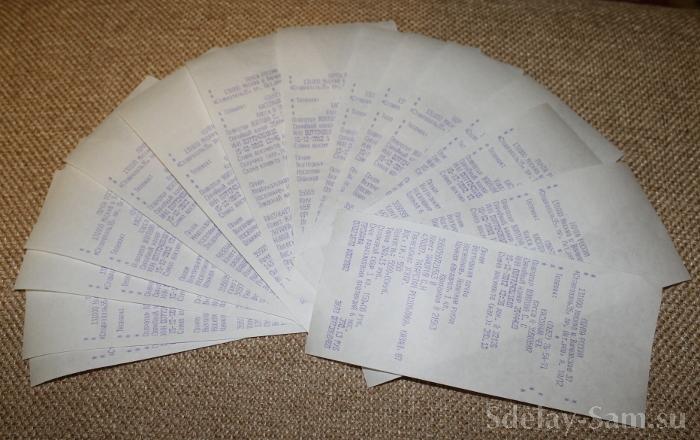 У меня есть базовая последовательность с длинным музыкальным клипом. Вот оно. Я щелкнул один раз, чтобы выбрать его и несколько видеоклипов. Мы здесь. Я щелкаю один раз, чтобы выбрать каждый из них и выделить их.Когда я играю, когда головка воспроизведения достигает нового клипа, мы видим содержимое этого клипа на программном мониторе. Таким образом, создание эпизода в основном заключается в размещении клипов один за другим слева направо на панели временной шкалы. Вы заметите, что у нас есть видеодорожки и аудиодорожки. И есть линия, разделяющая их, которую вы можете щелкнуть и перетащить, чтобы изменить, на какую часть последовательности вы смотрите. По мере того, как ваши последовательности становятся более сложными, эта разделительная линия может стать более полезной. Обратите внимание, что я щелкаю здесь слева от линии, отделяющей заголовки дорожек от самих дорожек, а не между дорожками в основной части панели временной шкалы.Есть очень полезное сочетание клавиш, которое можно использовать для создания любой панели в Premiere Pro в полноэкранном режиме.
У меня есть базовая последовательность с длинным музыкальным клипом. Вот оно. Я щелкнул один раз, чтобы выбрать его и несколько видеоклипов. Мы здесь. Я щелкаю один раз, чтобы выбрать каждый из них и выделить их.Когда я играю, когда головка воспроизведения достигает нового клипа, мы видим содержимое этого клипа на программном мониторе. Таким образом, создание эпизода в основном заключается в размещении клипов один за другим слева направо на панели временной шкалы. Вы заметите, что у нас есть видеодорожки и аудиодорожки. И есть линия, разделяющая их, которую вы можете щелкнуть и перетащить, чтобы изменить, на какую часть последовательности вы смотрите. По мере того, как ваши последовательности становятся более сложными, эта разделительная линия может стать более полезной. Обратите внимание, что я щелкаю здесь слева от линии, отделяющей заголовки дорожек от самих дорожек, а не между дорожками в основной части панели временной шкалы.Есть очень полезное сочетание клавиш, которое можно использовать для создания любой панели в Premiere Pro в полноэкранном режиме. И это могильный ключ с акцентом. Я просто нажимаю это прямо сейчас. Независимо от того, на какой панели находится курсор мыши, она перейдет в полноэкранный режим, и вы можете нажать кнопку еще раз, чтобы вернуться к обычному размеру. Теперь мой курсор находится над панелью «Проект», в полноэкранном режиме и обратно. Расположение этой клавиши может быть разным, поэтому вам, возможно, придется искать ее на клавиатуре. Каждая видеодорожка на панели «Таймлайн» имеет параметр «Вывод дорожки».Здесь я просто нажимаю на глаз, чтобы выключить вывод трека для видео 1. И теперь я все равно получаю музыку, если я играю, но ни одного изображения. Я просто нажму кнопку «Назад», чтобы снова включить трек. У вас также есть опция отключения звука для звуковых дорожек. Если я нажму кнопку M для отключения звука и воспроизведения, я нажму клавишу пробела, звука нет. Я выключу его, и музыка вернется. Вы заметите, что вы можете щелкать и перетаскивать клипы на временной шкале. По сути, это единичная операция.
И это могильный ключ с акцентом. Я просто нажимаю это прямо сейчас. Независимо от того, на какой панели находится курсор мыши, она перейдет в полноэкранный режим, и вы можете нажать кнопку еще раз, чтобы вернуться к обычному размеру. Теперь мой курсор находится над панелью «Проект», в полноэкранном режиме и обратно. Расположение этой клавиши может быть разным, поэтому вам, возможно, придется искать ее на клавиатуре. Каждая видеодорожка на панели «Таймлайн» имеет параметр «Вывод дорожки».Здесь я просто нажимаю на глаз, чтобы выключить вывод трека для видео 1. И теперь я все равно получаю музыку, если я играю, но ни одного изображения. Я просто нажму кнопку «Назад», чтобы снова включить трек. У вас также есть опция отключения звука для звуковых дорожек. Если я нажму кнопку M для отключения звука и воспроизведения, я нажму клавишу пробела, звука нет. Я выключу его, и музыка вернется. Вы заметите, что вы можете щелкать и перетаскивать клипы на временной шкале. По сути, это единичная операция. Вам не нужно щелкать и отпускать, а затем щелкать и перетаскивать.Я могу просто перетащить за один шаг. И вы заметите, что если я перетащу влево, этот сегмент клипа, как он называется, встанет на место. Вы чувствуете это больше, чем видите, но вы почти можете видеть, что клип переходит на место в конце предыдущего клипа. Он идеально сочетается. Эта функция называется привязкой. И вы можете выключить и включить его в верхнем левом углу панели Timeline, нажав эту кнопку здесь Snap. Я также могу выбрать несколько клипов с помощью лассо. Я собираюсь щелкнуть и перетащить сюда, чтобы выделить область выделения.И теперь, когда у меня выбрано четыре клипа, я могу перемещать их все вместе. Выбор важен в Premiere Pro. И, конечно же, вы можете сказать, какие клипы выбраны, потому что они выделены. Также обратите внимание, что у нас есть возможность довольно сильно изменять размер этих заголовков дорожек. Опять же, я щелкаю слева от строки, где находятся все элементы управления. Я могу сделать эти волны действительно довольно высокими.
Вам не нужно щелкать и отпускать, а затем щелкать и перетаскивать.Я могу просто перетащить за один шаг. И вы заметите, что если я перетащу влево, этот сегмент клипа, как он называется, встанет на место. Вы чувствуете это больше, чем видите, но вы почти можете видеть, что клип переходит на место в конце предыдущего клипа. Он идеально сочетается. Эта функция называется привязкой. И вы можете выключить и включить его в верхнем левом углу панели Timeline, нажав эту кнопку здесь Snap. Я также могу выбрать несколько клипов с помощью лассо. Я собираюсь щелкнуть и перетащить сюда, чтобы выделить область выделения.И теперь, когда у меня выбрано четыре клипа, я могу перемещать их все вместе. Выбор важен в Premiere Pro. И, конечно же, вы можете сказать, какие клипы выбраны, потому что они выделены. Также обратите внимание, что у нас есть возможность довольно сильно изменять размер этих заголовков дорожек. Опять же, я щелкаю слева от строки, где находятся все элементы управления. Я могу сделать эти волны действительно довольно высокими.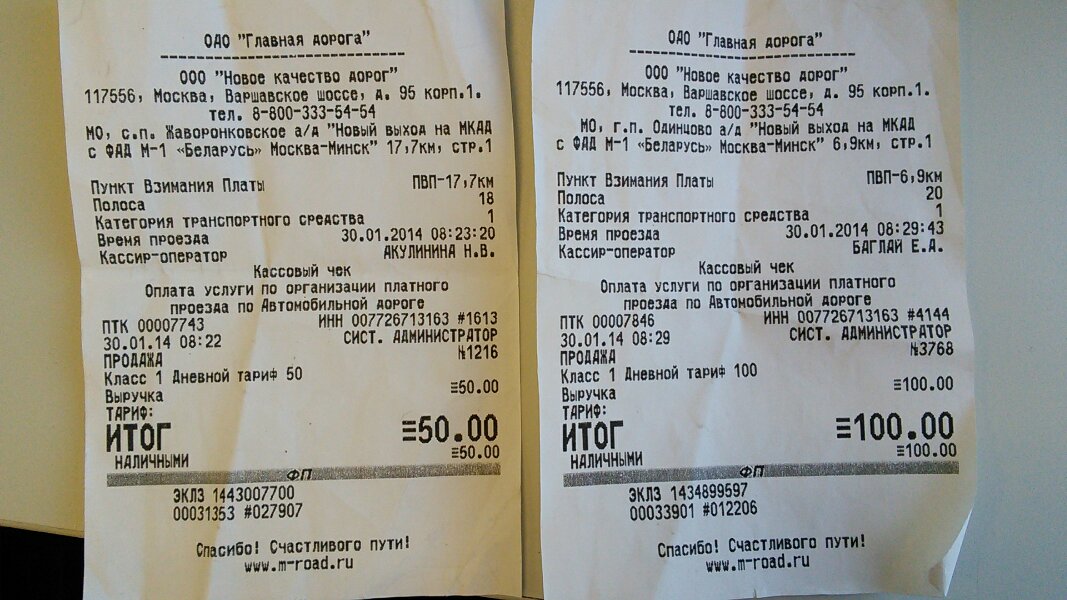 И вы заметите, что некоторые элементы управления в заголовке дорожки просто не видны, пока вы не сделаете заголовок дорожки выше.Если у вас есть колесико мыши, вы также можете использовать его для изменения высоты. В нижней части панели временной шкалы есть навигатор, который также является элементом управления масштабированием. Вы можете нажимать на эти ручки, чтобы увеличивать или уменьшать масштаб. И вы заметите, что в левом верхнем углу панели временной шкалы у нас есть индикатор временного кода. Это то место, где мы находимся в нашей последовательности, основанной на часах, минутах, секундах и кадрах. Итак, это обзор основных функций панели временной шкалы в Adobe Premiere Pro.
И вы заметите, что некоторые элементы управления в заголовке дорожки просто не видны, пока вы не сделаете заголовок дорожки выше.Если у вас есть колесико мыши, вы также можете использовать его для изменения высоты. В нижней части панели временной шкалы есть навигатор, который также является элементом управления масштабированием. Вы можете нажимать на эти ручки, чтобы увеличивать или уменьшать масштаб. И вы заметите, что в левом верхнем углу панели временной шкалы у нас есть индикатор временного кода. Это то место, где мы находимся в нашей последовательности, основанной на часах, минутах, секундах и кадрах. Итак, это обзор основных функций панели временной шкалы в Adobe Premiere Pro.
Что вы узнали: используйте временную шкалу
- Время на временной шкале движется слева направо.Где бы ни был размещен синий указатель воспроизведения, вы увидите этот кадр на программном мониторе.
- Вы можете размещать клипы на отдельных видео и аудио дорожках.
 Видеодорожки воспроизводятся как стек, поэтому клип на верхней видеодорожке будет отображаться перед клипом на нижней видеодорожке при воспроизведении последовательности на программном мониторе. Звуковые дорожки воспроизводятся вместе, поэтому вы можете создать микс звуковой дорожки, разместив несколько аудиоклипов на разных дорожках.
Видеодорожки воспроизводятся как стек, поэтому клип на верхней видеодорожке будет отображаться перед клипом на нижней видеодорожке при воспроизведении последовательности на программном мониторе. Звуковые дорожки воспроизводятся вместе, поэтому вы можете создать микс звуковой дорожки, разместив несколько аудиоклипов на разных дорожках. - Вы можете включать и отключать отдельные треки, когда хотите работать над определенной частью вашей последовательности.
- Выделение важно на панели временной шкалы, поэтому, если что-то не работает должным образом, дважды проверьте, что у вас выбран правильный клип.
- Есть несколько инструментов, которые можно использовать на панелях «Таймлайн» и «Программный монитор», но обычно вы будете использовать инструмент Selection , который находится в верхней части панели «Инструменты».
10 факторов, которые следует учитывать при выборе монитора для редактирования видео
Мониторы для видеопроизводства могут предложить потрясающий набор функций с ценами, охватывающими весь диапазон (без каламбура) от нескольких сотен долларов до цены нового автомобиль. Итак, хотя ваш бюджет будет, по понятным причинам, главным фактором, на что еще вы должны обращать внимание на монитор при настройке системы редактирования? Прочтите некоторые общие факторы, которые следует учитывать при выборе монитора для редактирования видео.
Итак, хотя ваш бюджет будет, по понятным причинам, главным фактором, на что еще вы должны обращать внимание на монитор при настройке системы редактирования? Прочтите некоторые общие факторы, которые следует учитывать при выборе монитора для редактирования видео.
1. Размер экрана
Ищите монитор, достаточно большой для комфортного длительного просмотра во время дневных (или ночных!) Сеансов редактирования. К популярным размерам относятся экраны 19, 21,5, 24, 27 и 32 дюйма, также доступны сверхширокие модели. Если у вас достаточно места для просмотра на подходящем расстоянии, можно использовать более крупные мониторы с диагональю 40 дюймов и выше.Если вы планируете работать на съемочной площадке, 19-дюймовый монитор предлагает хороший компромисс между размером экрана и портативностью с множеством дорожных футляров на выбор.
2. Разрешение экрана
Если вы редактируете в формате 4K и можете снизить стоимость монитора 4K или выше, выберите более высокое разрешение.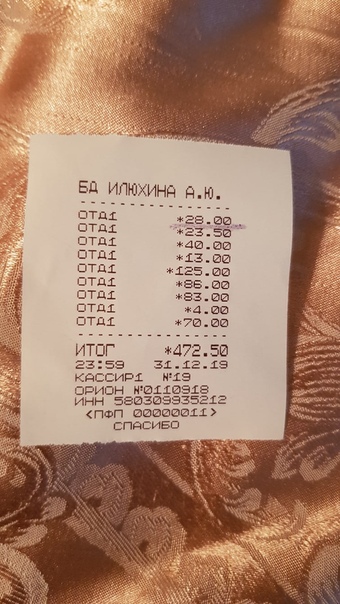 С другой стороны, если ваша существующая система редактирования совместима с 1080p, и вы не готовы перейти на более высокие требования к обработке и хранению 4K, вы можете редактировать отснятый материал 4K с помощью прокси-серверов при просмотре на мониторе 1080p.Отснятый материал с более низким разрешением может отображаться на мониторе с более высоким разрешением (хотя он будет в меньшей, «оконной» форме), поэтому, если вы хотите сначала обновить свой монитор до 4K, вы можете это сделать. Конечно, если вы занимаетесь цветокоррекцией каким-либо образом, вам лучше выбрать разрешение 4K +.
С другой стороны, если ваша существующая система редактирования совместима с 1080p, и вы не готовы перейти на более высокие требования к обработке и хранению 4K, вы можете редактировать отснятый материал 4K с помощью прокси-серверов при просмотре на мониторе 1080p.Отснятый материал с более низким разрешением может отображаться на мониторе с более высоким разрешением (хотя он будет в меньшей, «оконной» форме), поэтому, если вы хотите сначала обновить свой монитор до 4K, вы можете это сделать. Конечно, если вы занимаетесь цветокоррекцией каким-либо образом, вам лучше выбрать разрешение 4K +.
3. Поддерживаемые разрешения видео
Большинство производственных мониторов поддерживают множество входных разрешений; когда вы используете форматы с более высокой или низкой частотой кадров или с меньшей частотой кадров, важно подтвердить совместимость.В эту категорию попадают такие разрешения, как DCI 4K (4096 x 2160), NTSC стандартной четкости или PAL для устаревших проектов и частота кадров, такая как 1080PsF 23,98 / 24.
4. Типы панелей
ЖК-мониторышироко используются для монтажа и предлагают высококачественные коэффициенты контрастности, уровни яркости и совместимость с цветовым охватом. ЖК-панели IPS (переключение в плоскости) предлагают лучшие углы обзора, чем их предшественники TN (скрученный нематик), и поддерживают профессиональные цветовые пространства. OLED-мониторы предлагают широкие углы обзора, высокие уровни контрастности и яркости, а также истинный черный цвет; они, как правило, дороже, чем ЖК-дисплеи того же размера.
5. Поддержка HDR (расширенного динамического диапазона)
Технология HDR значительно повышает интенсивность цвета и контраст ваших изображений. Уровни яркости монитора, выраженные в кд / м 2 (кандел на квадратный метр или нит), играют ключевую роль в отображении HDR; ищите 1000 кд / м 2 или выше для оптимального редактирования HDR. HDR10 — это более распространенный стандарт HDR с Dolby Vision или HDR10 +, доступный на некоторых мониторах; ищите стандарт, поддерживаемый вашей системой редактирования.
6. Поддержка цвета: гамма, глубина цвета, субдискретизация цветности
Поддержка цветовой гаммы (цветового диапазона) выражается в процентах, которые покрывает монитор. Более широкие гаммы, такие как Rec.2020, Adobe RGB и DCI-P3, обеспечивают экспоненциально более тонкую детализацию цвета, чем более старые стандарты, такие как sRGB / Rec.709. Используйте 10-битный цвет, чтобы максимально расширить динамический диапазон, особенно при работе с отснятым материалом с логарифмической гаммой. Более глубокая глубина цвета обеспечивает больше деталей, которыми вы можете манипулировать по своему вкусу при постобработке, но помните, что 10-битные цветные мониторы требуют наличия вашего графического процессора, ОС и т. Д.может обрабатывать 10-битный поток. Если вы влогер или ведущий шоу, который просто обрезает ваши клипы и, возможно, корректирует баланс белого перед публикацией в социальной сети, вы можете выбрать более доступные 8-битные цветные мониторы.
7.
 Связь
СвязьКакие соединения обеспечивает плата видео ввода / вывода вашего компьютера? Входные порты монитора включают HDMI, 12G / 6G / 3G-SDI (BNC), Thunderbolt ™, DisplayPort, USB и оптические варианты; убедитесь, что ваш дисплей совместим с видеовыходом вашей системы.Выходной порт — это удобная функция для подачи сигнала на большой монитор для просмотра директором или клиентом во время пост-обработки. Некоторые мониторы предлагают параметры ввода / вывода звука, которые позволяют передавать встроенный звук на внешние динамики.
8. Настройка двух мониторов
Убедитесь, что в вашем компьютере есть специальная карта для вывода цветовых профилей вашей системы NLE, если вы выбираете редактирование в одном «окне» и отображение полноразмерного воспроизведения в другом, или если вы используете один монитор для редактирования треков, а другой для цветокоррекции.
9. Инструменты отображения
Поддержка LUT (таблица поиска) позволяет просматривать записи журнала без их характерного плоского вида; некоторые мониторы могут отображать бок о бок изображения HDR и SDR (стандартный динамический диапазон) для сравнения. Популярные LUT предварительно загружены в некоторые мониторы и / или могут быть загружены через порт USB или слот для SD-карты. Стандартные инструменты отображения на многих мониторах включают вектороскоп, гистограмму, зебру экспозиции и маркеры кадра.
Популярные LUT предварительно загружены в некоторые мониторы и / или могут быть загружены через порт USB или слот для SD-карты. Стандартные инструменты отображения на многих мониторах включают вектороскоп, гистограмму, зебру экспозиции и маркеры кадра.
10.Калибровка
И последнее, но не менее важное: создайте процедуру калибровки монитора. Это приводит его в соответствие с установленным стандартом и важно для сохранения единообразия в вашем проекте. Некоторые мониторы поставляются с программным обеспечением для калибровки или их можно настроить, загрузив калибровочную таблицу LUT. Лучшим вариантом может быть программа калибровки с привязанным датчиком, поскольку ее можно использовать с несколькими моделями мониторов, или, в качестве альтернативы, вы можете нанять специалиста для выполнения первой калибровки и ознакомления с процессом.
Хотя может показаться, что функции монитора постоянно обновляются, мы надеемся, что приведенные выше советы послужат основой для выбора монитора для редактирования видео.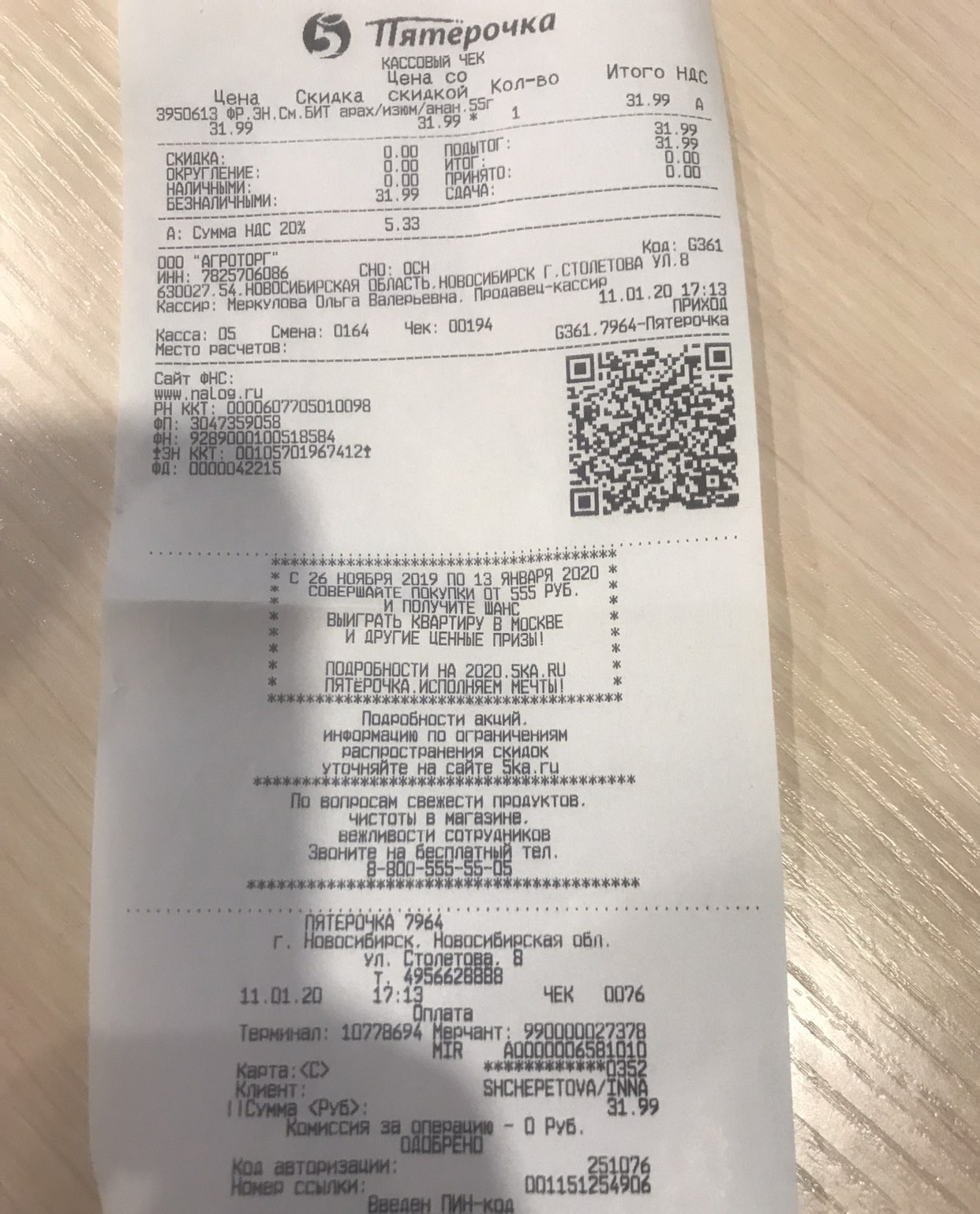 Более подробно о записи в формате журнала можно прочитать в статье моего коллеги Дэвида Адлера. Увидеть — значит поверить — зайдите в B&H Photo SuperStore, чтобы лично взглянуть на мониторы и изучить наш широкий выбор на веб-сайте B&H Photo.
Более подробно о записи в формате журнала можно прочитать в статье моего коллеги Дэвида Адлера. Увидеть — значит поверить — зайдите в B&H Photo SuperStore, чтобы лично взглянуть на мониторы и изучить наш широкий выбор на веб-сайте B&H Photo.
Предварительный просмотр вашего объектива — Lens Studio от Snap Inc.
Существует два способа предварительного просмотра и тестирования вашего объектива: с помощью панели Preview в Lens Studio или с помощью подключения к Snapchat для тестирования на реальных устройствах.Для получения информации о предварительном просмотре вашего объектива в Snapchat, следуйте руководству «Сопряжение с Snapchat».
Панель предварительного просмотра
Панель Preview позволяет увидеть, как будет выглядеть ваш объектив в Snapchat, не открывая устройство. Панель Preview обновляется в реальном времени, когда вы вносите изменения в сцену. Панель Preview имеет различные режимы визуализации, которые подробно описаны ниже.
Фоторежим
Щелкните верхнюю панель на панели Preview , чтобы выбрать фон предварительного просмотра.Затем выберите вкладку Фото . Здесь вы можете выбрать из ряда статичных фотографий лица и мира для предварительного просмотра вашего контента. Вы также можете добавить свои собственные фотографии для предварительного просмотра, выбрав + From Files .
Режим видео
Щелкните верхнюю панель на панели Preview , чтобы выбрать фон предварительного просмотра. Затем выберите вкладку Видео . Здесь вы можете выбрать из ряда предварительно записанных видео лиц и видео мира с данными отслеживания. Вы также можете добавить свои собственные видео, выбрав + Из файлов .
Примечание
Вы также можете добавить свои собственные видео для предварительного просмотра. Отслеживание лица, отслеживание маркеров и отслеживание объектов будут работать с пользовательскими видеороликами для предварительного просмотра. Пользовательские видеоролики предварительного просмотра не будут иметь надлежащих данных отслеживания для работы слежения за вращением, поверхностью и миром.
Пользовательские видеоролики предварительного просмотра не будут иметь надлежащих данных отслеживания для работы слежения за вращением, поверхностью и миром.
Совет: Лучше всего предоставлять видео в формате .mp4. Один из способов сделать это — использовать следующие настройки для FFMPEG: ffmpeg -i my_video.MOV -vcodec h364 -acodec mp2 my_video.mp4
Режим веб-камеры
Нажмите эту кнопку, чтобы переключить панель Preview на использование веб-камеры вашего компьютера.
Интерактивный режим предварительного просмотра
Интерактивный режим предварительного просмотра позволяет вам перемещаться по сцене, как если бы вы использовали объектив на своем устройстве. Вы можете использовать его для предварительного просмотра линз с World Device Tracking или World Mesh прямо в Lens Studio без использования объектива на вашем устройстве.
Чтобы обойти сцену, вы можете использовать W A S D или клавиши со стрелками на клавиатуре.
Чтобы изменить ориентацию камеры, нажмите правую кнопку мыши , затем перетащите указатель мыши.
Внизу этого режима также отображается информация о текущем положении и ориентации камеры. Нажмите кнопку сброса справа от этой информации, чтобы вернуть все значения на 0.
Совет: Попробуйте этот режим с шаблоном с включенным LiDAR!
Моделирование устройства
Ваш объектив может выглядеть по-разному на разных устройствах из-за размера экрана и собственного пользовательского интерфейса устройства. В нижней части панели Preview вы можете выбрать из набора устройств, чтобы имитировать, как ваш объектив выглядит на этом устройстве.
Вы можете перетащить панель предварительного просмотра за пределы основной панели, чтобы включить режим плавающего устройства.
Дополнительные параметры
Переключить пользовательский интерфейс
Нажмите кнопку, чтобы переключить макет пользовательского интерфейса Snapchat. Откройте раскрывающийся список, чтобы просмотреть дополнительные параметры пользовательского интерфейса.
Откройте раскрывающийся список, чтобы просмотреть дополнительные параметры пользовательского интерфейса.
- Режим захвата — Если этот параметр отключен, пользовательский интерфейс будет представлять, как Snapchat выглядит в камере в реальном времени и во время записи. Если этот параметр включен, пользовательский интерфейс будет представлять, как выглядит Snapchat после записи
- Показать спонсируемый интерфейс — Для создателей линз, создающих спонсируемые линзы, этот параметр, когда он включен, покажет вам дополнительный спонсируемый пользовательский интерфейс, добавленный к объективу
Предварительная фотография / Режим видео
Нажмите эту кнопку, чтобы переключить панель Preview обратно в режим предварительного просмотра в режиме фото / видео из режима веб-камеры.
Сброс объектива
Перезапускает объектив, как если бы он был только что выбран пользователем. Каждый раз, когда вы вносите изменения в скрипты, обязательно перезагружайте объектив с помощью кнопки
Каждый раз, когда вы вносите изменения в скрипты, обязательно перезагружайте объектив с помощью кнопки Lens Reset .
Поменять камеры
Имитирует переключение между передней и задней камерой.
Отключить звук
Отключает все звуки, исходящие от объектива.
Скриншот
Делает снимок экрана объектива из панели Preview .Затем вам будет предложено сохранить снимок экрана на вашем компьютере.
Экранная запись
Начинает запись видео объектива из панели предварительного просмотра. Затем вам будет предложено сохранить видео на вашем компьютере.
Постоянное хранилище
Открывает раскрывающееся меню для очистки или печати постоянного хранилища. Дополнительные сведения о постоянном хранилище см. В руководстве по постоянному хранилищу.
Как использовать панельную камеру
Чтобы еще больше защитить ваш дом и убедиться, что вы всегда знаете, кто получает доступ к вашей системе безопасности, ваша система будет фотографировать вас, когда вы снимаете панель с охраны и когда ваши настройки измененный. Система будет захватывать как изображение, так и видео при возникновении тревожного события. Все фото и видео будут храниться до тех пор, пока вы не решите их удалить.
Система будет захватывать как изображение, так и видео при возникновении тревожного события. Все фото и видео будут храниться до тех пор, пока вы не решите их удалить.
Доступ к фотографиям или видео на панели
Чтобы получить доступ к сделанным фотографиям и / или видео, вы можете просмотреть их через:
1. Панель управления или дополнительный сенсорный экран Беспроводная панель
Проведите пальцем влево или вправо от экран главной панели, чтобы перейти в фотогалерею снятия с охраны. Чтобы удалить фотографии или видео с панели, просто щелкните значок мусорного ведра справа от фотографии и введите свой мастер-код.
Примечание : вы можете настроить свои параметры так, чтобы вам не нужно было вводить мастер-код при удалении ваших захваченных фотографий или видео. Инструкции см. Ниже.
2. Мобильное приложение или веб-портал TELUS SmartHome
Чтобы удалить фотографии из мобильного приложения TELUS SmartHome или веб-портала:
- Войдите в мобильное приложение или веб-портал TELUS SmartHome
- Выберите папку изображений
- Выберите фотографии, которые вы хотите удалить.

- Удалите фотографии.
Настройка параметров камеры на панели управления. страница настроек
| Настройка | Включено | Отключено |
|---|---|---|
| Безопасное удаление изображений | Мастер-код требуется в любое время, когда вы хотите удалить изображение с панели | A мастер-код не требуется при удалении изображения с панели. |
| Снимки с охраны | Ваша панель захватывает изображение каждый раз, когда вы снимаете панель с охраны | Панель не захватывает изображение каждый раз, когда вы снимаете ее с охраны |
| Фотографии тревог | Ваша панель захватывает изображение в любое время, когда возникает тревожное событие | Ваша панель не захватывает изображение при возникновении тревожного события |
| Видео по тревоге | Ваша панель захватывает видео каждый раз, когда возникает тревожное событие (т. е. Вторжение) е. Вторжение) | Ваша панель не записывает видео при возникновении тревожного события |
| Настройки Фото | Ваша панель захватывает изображение каждый раз, когда вы настраиваете параметры панели | Панель не захватывает изображение, когда вы настраиваете параметры панели |
Настройка параметров камеры на вспомогательной беспроводной сенсорной панели
- На вспомогательной беспроводной сенсорной панели откройте настройки , перетащив меню из верхней части экрана
- Введите свой главный код
- В настройках выберите Настройки камеры
- Включите или отключите параметры в соответствии с вашими предпочтениями
Примечание : Настройки на дополнительной панели беспроводной связи с сенсорным экраном ограничены только фотографиями снятия с охраны, фотографиями сигналов тревоги и т. д. и функции тревожного видео.
Плоскопанельные дисплеи HP и Compaq — Проблемы с качеством отображения
Текст нечеткий или объекты немного размыты по краям, растянуты и непропорциональны.
Когда это происходит, разрешение дисплея на компьютере может быть установлено не на собственное разрешение дисплея, а на другое. Когда оборудование дисплея масштабирует изображение, края отображаемых объектов могут стать немного размытыми, поскольку все изображение увеличивается или уменьшается до размеров краев экрана.
Рис.: Размытое изображение
Рисунок: Правильный дисплей
Рис.: Слишком низкое разрешение — растянутое изображение
Рисунок: Правильное разрешение
Заметка:Если размытость возникает только при использовании программного обеспечения, например игры, убедитесь, что разрешение, установленное в игре, соответствует разрешению дисплея.
Чтобы устранить проблемы с разрешением, выполните следующие действия:
Перезагрузите компьютер.
Если это не так устраните проблему, перейдите к следующему шагу.
Нажмите кнопку Auto на передней панели дисплея, чтобы запустить автоматическую настройку.
Используйте кнопки на передней панели дисплея, чтобы открыть экранное меню, и выберите Factory Reset или Default. Если отображение по-прежнему некорректно, переходите к следующему шагу.
Найдите собственное разрешение дисплея. Вы можете найти собственное разрешение в следующих местах:
В спецификации на коробке.
В печатных материалах, поставляемых с веб-дисплеем.
В технических характеристиках продукта на веб-сайте HP.
Заметка:
Некоторые распространенные собственные разрешения: 800 x 600, 1024 x 768, 1440 x 900, 1920 x 1200 и 1680 x 1050.

Измените разрешение экрана в соответствии с собственным разрешением, выполнив следующие действия:
- В Windows 10 найдите и откройте настройки отображения .Щелкните Расширенные настройки дисплея и выберите желаемое разрешение.
- В Windows 8 нажмите клавиши Windows + X. Нажмите «Панель управления», найдите область «Оформление и персонализация» и нажмите «Настроить разрешение экрана».
Перемещайте ползунок до тех пор, пока не будет установлено собственное разрешение дисплея, а затем нажмите OK.
- В Windows 7 нажмите «Пуск», затем «Панель управления», найдите область «Оформление и персонализация» и нажмите «Настроить разрешение экрана».
Перемещайте ползунок, пока не будет установлено собственное разрешение дисплея, и нажмите ОК .
Если вы не можете выбрать собственное разрешение, перейдите к следующему шагу, чтобы обновить драйверы графического адаптера на компьютере.

- Если у вас компьютер HP, обновите видеодрайверы с веб-сайта HP.
В противном случае вы можете получить последние обновленные видеодрайверы с веб-сайта производителя видеооборудования. сайт. В следующем списке показаны некоторые веб-сайты видеооборудования:
- Проверьте обновления видеодрайверов NVIDIA на сайте NVIDIA (на английском языке).
- Проверьте обновления видеодрайверов AMD на сайте AMD (на английском языке).
После обновления видеодрайверов вернитесь к шагу 1 и попробуйте снова изменить разрешение экрана.
Заметка:
Если вы не можете выбрать собственное разрешение после обновления видеодрайверов, возможно, графический адаптер в компьютере не поддерживает это разрешение и его необходимо обновить.
Если вы обновили видеодрайверы, установили правильное разрешение экрана, но проблема не исчезла, перейдите к следующему шагу.
Если компьютер, подключенный к дисплею, работает под управлением Windows 7, выполните следующие действия:
Запустите компьютер в безопасном режиме.
 Перезагрузите компьютер и несколько раз нажмите клавишу F8, когда появится первый экран. В меню дополнительных параметров Windows выберите Безопасный режим и нажмите Enter.
Перезагрузите компьютер и несколько раз нажмите клавишу F8, когда появится первый экран. В меню дополнительных параметров Windows выберите Безопасный режим и нажмите Enter.- Если компьютер, подключенный к дисплею, использует Windows 8, см. Документ Windows 8 Safe Mode.
Когда компьютер находится в безопасном режиме, нажмите кнопку Auto на передней панели дисплея, чтобы снова запустить автонастройку.
Если в безопасном режиме изображение более резкое, переустановите его. драйверы дисплея с компакт-диска, поставляемого с дисплеем.
Если изображение на дисплее все еще размытое, возможно, его необходимо отремонтировать.
Почему мой компьютер не позволяет мне импортировать изображения и видео? | Малый бизнес
Джон Папевски Обновлено 29 мая 2019 г.
Пользователи ПК для бизнеса избалованы. Когда-то сложные задачи, такие как импорт изображений и видео, теперь можно легко решить, щелкнув мышью и перетащив их.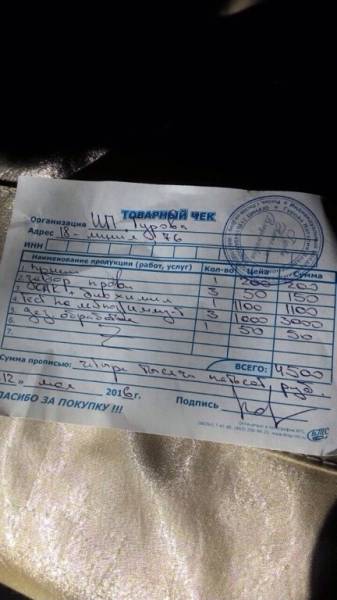 Однако технические проблемы все равно могут возникнуть, и вы застрянете. Причины сбоев при импорте файлов варьируются от неправильных настроек Windows до повреждения носителя. Немного поработав детективом, вы сможете решить многие из этих проблем самостоятельно.
Однако технические проблемы все равно могут возникнуть, и вы застрянете. Причины сбоев при импорте файлов варьируются от неправильных настроек Windows до повреждения носителя. Немного поработав детективом, вы сможете решить многие из этих проблем самостоятельно.
Проблемы с подключением к Wi-Fi
Для передачи файлов по Wi-Fi ваш компьютер и смартфон или другое устройство, содержащее фотографии, должны быть подключены к сети. Если какой-либо из них не подключен к Wi-Fi, ваш компьютер не сможет просматривать ваши фотографии.
Проверьте настройки на обоих устройствах, убедившись, что все они подключены к одной сети. Для соединений Bluetooth проверьте настройки Bluetooth.
Конфигурация Windows и маршрутизатора
Для большинства сетевых установок и Windows, и ваш маршрутизатор имеют функцию брандмауэра, которая предотвращает несанкционированный доступ злоумышленников к вашим компьютерам из Интернета. Однако те же брандмауэры также могут блокировать совместное использование файлов, если они неправильно настроены. Чтобы проверить брандмауэр Windows, сделайте следующее:
Однако те же брандмауэры также могут блокировать совместное использование файлов, если они неправильно настроены. Чтобы проверить брандмауэр Windows, сделайте следующее:
- Щелкните Пуск , затем выберите Панель управления .
- Щелкните Безопасность , затем щелкните Брандмауэр Windows .
- Щелкните Разрешить приложение или функцию через брандмауэр Windows . Введите пароль администратора, если Windows запрашивает его. Windows отображает контрольный список приложений и функций.
- Прокрутите контрольный список, пока не увидите Общий доступ к файлам и принтерам . Убедитесь, что установлен флажок рядом с ним, а также поле под столбцом Private . Поле под Public обычно не ставится.
- Щелкните ОК .
Вероятно, у вашего маршрутизатора есть собственный брандмауэр. Если вы изменили настройки Windows, но по-прежнему не можете заставить компьютер читать файлы по сети, возможно, вам придется обратиться к руководству пользователя маршрутизатора. Изменение настроек роутера может быть сложным, поэтому обратитесь в службу технической поддержки, если вам потребуется помощь.
Изменение настроек роутера может быть сложным, поэтому обратитесь в службу технической поддержки, если вам потребуется помощь.
Параметры автозапуска
Функция автозапуска Windows открывает съемный носитель и позволяет вам выбрать проводник, запустить программу или выполнить другие задачи автоматически.Чтобы увидеть, что AutoPlay может сделать для вас, попробуйте следующие шаги:
- Щелкните Start , затем выберите Settings .
- Выберите Devices , затем щелкните AutoPlay .
- Щелкните ползунок Вкл. / Выкл. , чтобы активировать автозапуск.
- Менее Выберите значения по умолчанию для автозапуска щелкните раскрывающийся список и выберите вариант, который вам подходит. Или выберите Не предпринимать никаких действий .
Вы можете вывести AutoPlay на новый уровень, если он автоматически импортирует файлы со съемных носителей. Следующие шаги предполагают, что у вас уже включен автозапуск на вашем ПК:
Следующие шаги предполагают, что у вас уже включен автозапуск на вашем ПК:
- Вставьте носитель или подключите устройство к вашему ПК.
- Щелкните правой кнопкой мыши Пуск , затем выберите Панель управления .
- Установите Просмотр по на панели управления на Большие значки .
- Выберите Автозапуск .
- Установите флажок рядом с Использовать автозапуск для всех носителей и устройств .
- Прокрутите вниз до имени устройства, которое вы хотите настроить.
- Рядом с именем устройства разверните список и выберите Импортировать фото и видео .
- Уточните действие еще больше, установив флажок рядом с . Выберите, что делать с каждым типом носителя , и выберите различные действия для Изображения и Видео .
Поврежденный носитель
Возможно, вы не сможете импортировать видео или изображения с USB-накопителя, диска Blu-ray или другого съемного носителя, если он поврежден. Несмотря на то, что компакт-диски и другие оптические носители прочные, они испортятся после нескольких лет хранения. Треснувшие диски также будут проблемой. USB-накопители также могут быть нечитаемыми в случае повреждения. В этих случаях специалист может восстановить файлы.
Несмотря на то, что компакт-диски и другие оптические носители прочные, они испортятся после нескольких лет хранения. Треснувшие диски также будут проблемой. USB-накопители также могут быть нечитаемыми в случае повреждения. В этих случаях специалист может восстановить файлы.
Вам нужно будет решить, стоят ли фотографии потраченных средств.
Нераспознанный формат диска
Жесткие диски флэш-памяти или USB, отформатированные для Linux или MacOS, могут быть нечитаемыми в стандартной заводской настройке Windows, что делает невозможным импорт файлов с этих носителей.Однако дополнительные служебные программы, такие как PartitionGuru Pro, HFS + и hfsexplorer, позволят Windows читать эти диски.
Недостаточно места на диске
Компьютер, на котором мало свободного места на жестком диске, может выдать ошибки, если вы попытаетесь импортировать много больших видеофайлов. В эпоху дешевых многотерабайтных накопителей такая ситуация становится все более редкой, но все же возможна. Для старых компьютеров или компьютеров с твердотельными накопителями (SSD) емкостью 250 ГБ или меньше проблема более вероятна.
Для старых компьютеров или компьютеров с твердотельными накопителями (SSD) емкостью 250 ГБ или меньше проблема более вероятна.
Наши тесты качества телевизионного изображения: однородность серого
Что это: Равномерность цветов на экране (не только серый).
Когда это важно: Сплошные цвета. Спорт, панорама.
Однородность серого определяет способ отображения телевизора на экране одного однородного цвета. Наличие телевизора с хорошей однородностью важно для просмотра контента с большими областями одного цвета, например, спортивных состязаний или если вы собираетесь использовать его в качестве монитора ПК.Вы можете заметить проблемы с однородностью, когда края более темные или если центр экрана выглядит грязным, это известно как эффект грязного экрана.
Мы проверяем однородность телевизора, отображая два разных оттенка серого. Первый оттенок предназначен для представления любого цвета, потому что, если там есть проблемы с однородностью, вы, вероятно, заметите это и с другими цветами. Второй оттенок серого близок к черному; это предназначено, чтобы показать любые проблемы с почти темными сценами, как в фильмах. Мы рассчитываем однородность, используя стандартное отклонение.
Второй оттенок серого близок к черному; это предназначено, чтобы показать любые проблемы с почти темными сценами, как в фильмах. Мы рассчитываем однородность, используя стандартное отклонение.
Когда это важно
Проблемы с однородностью не заметны для большинства фильмов и телешоу, но они могут быть более очевидными в других типах контента с однородными цветами. Вы можете заметить это в некоторых шоу, выпусках новостей и особенно в спортивных состязаниях. Это связано с тем, что спортивные трансляции обычно имеют большие участки ярких цветов, например хоккейный каток, баскетбольную площадку или футбольное поле. Эти проблемы наиболее заметны в хоккее, потому что большая часть экрана будет белой, поэтому вы увидите, какие области темнее.Однако проблемы не ограничиваются только спортом, так как это может сильно отвлекать, если действительно плохо работает с любым типом контента.
Если вы собираетесь использовать телевизор в качестве монитора ПК, очень важно иметь хорошую однородность.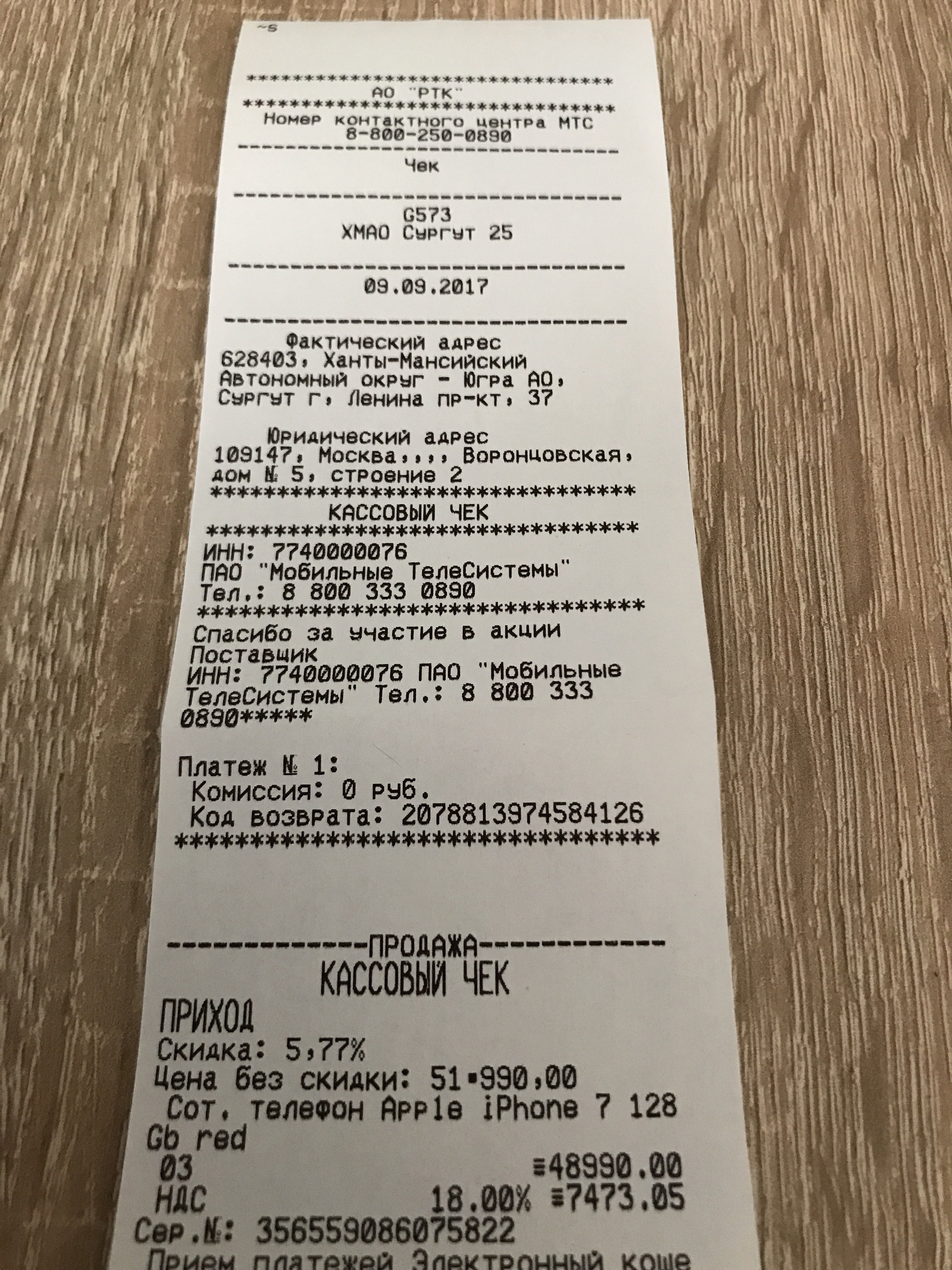 Это связано с тем, что у вас часто открываются веб-страницы или документы одного цвета, поэтому вы хотите, чтобы вся страница выглядела одного цвета.
Это связано с тем, что у вас часто открываются веб-страницы или документы одного цвета, поэтому вы хотите, чтобы вся страница выглядела одного цвета.
Выше вы можете увидеть однородность двух телевизоров одной марки.Тот, что справа, намного хуже, потому что есть пятна темных цветов и эффект грязного экрана в центре. Тот, что слева, тоже не идеален, так как углы темнее, но он намного более однородный, чем тот, что справа.
Наши тесты
Тест на однородность серого довольно прост. Мы отображаем на телевизоре два типа оттенков серого, используя наши рекомендуемые настройки, и делаем снимок камерой Nikon D750 с диафрагмой 4.0, выдержка 1/4 секунды и ISO 200. Мы вычисляем стандартное отклонение от полученной фотографии.
50% Серый Изображение
Наш тестовый образец 50% серого Выводим изображение справа на телевизор и фотографируем его, используя указанные выше настройки. Из наших тестов на однородность серого мы считаем его наиболее полезным для большинства людей, пытающихся понять, какой однородности они могут ожидать от телевизора.Таким образом можно визуально увидеть недостатки.
Из наших тестов на однородность серого мы считаем его наиболее полезным для большинства людей, пытающихся понять, какой однородности они могут ожидать от телевизора.Таким образом можно визуально увидеть недостатки.
50% серого означает, что это что-то среднее между чистым белым (100%) и чистым черным (0%). Хотя это всего лишь один цвет, он должен хорошо отображать другие цвета.
Стандартное отклонение 50%
Что это: Средний квадрат разницы пикселей при отображении среднего 50% серого.
Когда это важно: Сплошные цвета. Спорт, панорама.
Хорошее качество: <2.5%
Заметная разница: 1%
Наш тест на стандартное отклонение 50% измеряет равномерность цветопередачи на экране и сообщает нам среднеквадратичную разницу значений цвета пикселей при отображении полноэкранного изображения с 50% серым цветом. Чем ниже стандартное отклонение, тем лучше, потому что это означает, что цвет телевизора не сильно отличается от исходного.
Чем ниже стандартное отклонение, тем лучше, потому что это означает, что цвет телевизора не сильно отличается от исходного.
Это позволяет нам объективно оценить общую однородность всего экрана.Это помогает сравнивать телевизоры в абсолютном выражении, но мало говорит о том, что вы ожидаете увидеть на телевизоре. Из-за этого фотография оказывается более полезной.
Фото с теста «Картинка» Фото после обработкиДля этого теста мы берем фотографию экрана из теста изображения и обрабатываем ее с помощью фильтра нижних частот (размытие по Гауссу), чтобы удалить шум и артефакты (например, муар), созданные камерой. Затем мы вычисляем стандартное отклонение значений цвета пикселей по следующей формуле:
Эффект 50% грязного экрана (DSE)
Что это: Эффект грязного экрана.Высокочастотная дисперсия однородности. Темные пятна на экране.
Когда это важно:
Сплошные цвета. Спорт, панорама.
Спорт, панорама.
Хорошее качество: <0,165%
Заметная разница: 0,025%
Наш тест на эффект «грязного экрана» на 50% похож на обычное измерение стандартного отклонения, но он проверяет отклонение в центре экрана. Он известен как эффект грязного экрана и наиболее заметен при съемке спортивных состязаний или панорамировании.
Хотя полноэкранный тест стандартного отклонения дает нам представление об однородности в абсолютном выражении, он не в полной мере отражает проблемы, которые люди заметят из-за плохой однородности серого. Сравните эти два изображения. Слева — телевизор с более высоким стандартным отклонением, но меньшим DSE. Справа — телевизор с меньшим стандартным отклонением, но более высоким DSE. Вы можете видеть, что у второго есть больше темных пятен по центру, где они могут быть проблематичными, а у того, что слева, есть более темные края, что известно как виньетирование.
Стд. Отклонение: 5.509%
Отклонение: 5.509%DSE: 0,210%
Чтобы принять это во внимание, мы снова используем фотографию из нашего теста «Картинка», только на этот раз мы пропускаем ее через фильтр высоких частот, так что низкие частоты удаляются из изображения. Результат будет примерно таким, как на изображении ниже и слева (результат умножен на 50 в целях иллюстрации). Он изолирует все вариации, вызывающие эффект грязного экрана, но делает это для всего экрана.
Чтобы проверить только середину экрана, мы умножаем значения этого изображения на значения изображения посередине ниже, в результате чего получаем изображение ниже справа.
50% -ное белое изображение телевизора через фильтр высоких частот Центрально-изолирующее изображение РезультатНаконец, мы вычисляем корень из среднего квадрата значений окончательного изображения. Уравнение аналогично приведенному выше расчету стандартного отклонения, но использует «0» вместо среднего.
5% Серый Изображение
Наш тестовый образец 5% серого Подобно тесту изображения однородности 50% серого, 5% серого показывает качество однородности, которое вы бы видели на телевизоре, но с более темным изображением.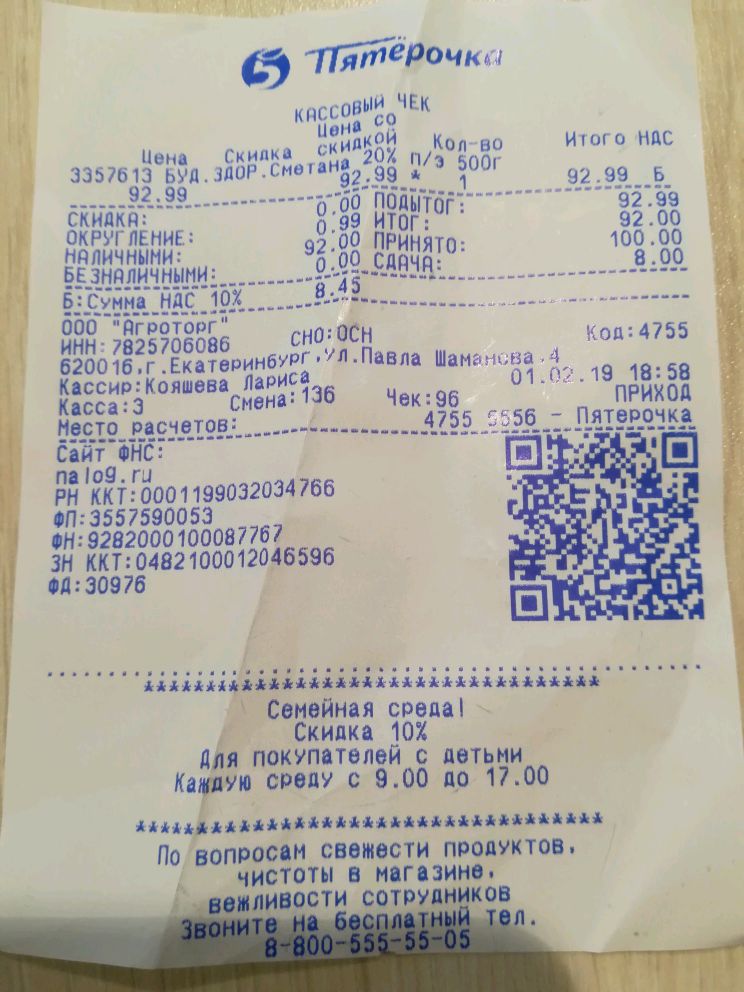 Этот тест более полезен для визуализации однородности телевизоров с использованием эмиссионных технологий, таких как OLED-телевизоры.
Этот тест более полезен для визуализации однородности телевизоров с использованием эмиссионных технологий, таких как OLED-телевизоры.
Мы делаем снимок с теми же настройками камеры из 50% серого изображения, но на этот раз на экране отображается 5% серое изображение.
5% стандартное отклонение
Что это: Средний квадрат разницы пикселей при отображении среднего 5% серого.
Когда это важно: Темные сцены.
Хорошее качество: <1,15%
Заметная разница: 1%
Наш тест стандартного отклонения 5% использует ту же процедуру, что и тест стандартного отклонения 50%, но вместо этого мы запускаем его на нашем 5% сером изображении. Для получения дополнительной информации о процедуре обратитесь к тесту на стандартное отклонение 50%. Большинство телевизоров имеют хорошую однородность с 5% серого, поэтому более полезно смотреть на 50% серого.
Еще раз, меньшее стандартное отклонение означает меньшую разницу и лучшее изображение.Ниже вы можете увидеть разницу между двумя телевизорами с хорошей и плохой 5% однородностью. У того, что слева, просвечивает подсветка, благодаря чему края выглядят ярче.
Плохая однородность серого 5% Хорошая однородность серого 5%Эффект грязного экрана 5% (DSE)
Что это: Эффект грязного экрана. Высокочастотная дисперсия однородности. Темные пятна на экране.
Когда это важно: Темные сцены.
Хорошее качество: <0.116%
В нашем тесте с эффектом 5% грязного экрана используется та же формула и процедура, что и в тесте с эффектом 50% грязного экрана, но вместо этого мы запускаем его на нашем 5% сером изображении. Для получения дополнительной информации о процедуре обратитесь к тесту «50% грязного экрана».
Эффект 5% грязного экрана основан на более темном изображении, поэтому этот тест более важен для любого контента с темными сценами.
Дополнительная информация
Причины проблем с однородностью серого
В ЖК-телевизорах со светодиодной подсветкой проблемы однородности серого обусловлены несколькими факторами.ЖК-панели довольно чувствительны к давлению, поэтому дополнительное давление, вызванное смещением компонентов телевизора или неправильным обращением с панелью во время производства или транспортировки, может привести к появлению дефектов. Кроме того, слишком сильное давление может повлиять на подсветку и на то, сколько света она рассеивает, из-за чего некоторые области становятся темнее. Размер также может иметь влияние, потому что сложнее поддерживать однородность экрана большего размера, но поскольку мы тестируем только один размер каждого телевизора, мы не можем сделать никаких выводов по этому поводу.
В OLED-телевизорах проблемы однородности серого больше связаны с дефектами самой панели, независимо от проблем, связанных с давлением.
разница между моделями
Однородность серого уникальна для каждой отдельной панели. Это означает, что никакие два телевизора, даже одной модели, не будут иметь одинаковой однородности. Как правило, телевизоры более высокого класса должны иметь лучшую однородность серого, поскольку производители будут иметь более строгие стандарты для используемых панелей. В более дорогих телевизорах со светодиодной подсветкой, как правило, используется либо мини-светодиодная, либо прямая светодиодная подсветка, что обычно лучше для единообразия, чем телевизоры с боковой подсветкой.
Равномерность серогона OLED и светодиодах
Светодиодные и OLED-телевизоры используют разные технологии для отображения изображения.В то время как светодиодные телевизоры на самом деле представляют собой ЖК-телевизоры со светодиодной подсветкой, OLED-дисплеи не имеют подсветки и вместо этого включают и выключают каждый пиксель. Таким образом, они работают по-разному, когда дело доходит до единообразия. По большей части OLED, как правило, имеют лучшую однородность, и редко возникают какие-либо проблемы. Светодиодные телевизоры могут больше страдать от проблем с однородностью, особенно если их подсветка имеет боковую подсветку, а не прямую светодиодную подсветку. Однако мы не можем с уверенностью сказать, что один телевизор будет иметь лучшую однородность, чем другой, только из-за подсветки или типа панели.
По большей части OLED, как правило, имеют лучшую однородность, и редко возникают какие-либо проблемы. Светодиодные телевизоры могут больше страдать от проблем с однородностью, особенно если их подсветка имеет боковую подсветку, а не прямую светодиодную подсветку. Однако мы не можем с уверенностью сказать, что один телевизор будет иметь лучшую однородность, чем другой, только из-за подсветки или типа панели.
были проблемы с отображением 5% серых изображений. Часто были бы слабые горизонтальные и вертикальные линии, которые можно было заметить в почти темных сценах. Редко можно увидеть эту проблему на современных OLED-экранах, но все же возможно. Ниже вы можете увидеть LG B8 2018 года с очень заметными линиями и LG B1 2021 года, у которого их нет.
Заметные вертикальные и горизонтальные полосы Почти нет полосПочему есть разница между телевизорами и мониторами?
Мы проверяем однородность серого на мониторах так же, как и на телевизорах. Хотя вы не можете сравнить окончательные оценки, вы все же можете сравнить стандартные отклонения и изображения. Вообще говоря, нет большой разницы в общем стандартном отклонении с 50% серым изображением на телевизорах и мониторах со светодиодной подсветкой, поскольку каждый из них может страдать от просвечивания подсветки по краям. Большая разница между мониторами и телевизорами — это эффект грязного экрана в центре. У мониторов такая проблема возникает редко, и только у четырех мониторов DSE хуже, чем у лучшего телевизора, который мы тестировали.
Хотя вы не можете сравнить окончательные оценки, вы все же можете сравнить стандартные отклонения и изображения. Вообще говоря, нет большой разницы в общем стандартном отклонении с 50% серым изображением на телевизорах и мониторах со светодиодной подсветкой, поскольку каждый из них может страдать от просвечивания подсветки по краям. Большая разница между мониторами и телевизорами — это эффект грязного экрана в центре. У мониторов такая проблема возникает редко, и только у четырех мониторов DSE хуже, чем у лучшего телевизора, который мы тестировали.
Это ожидается от мониторов, потому что при просмотре веб-страниц необходимо иметь однородный экран с большими областями сплошного цвета. Мониторы также меньше по размеру, поэтому подсветке легче обеспечить однородный экран.
Черная однородность
Хотя может показаться, что однородность серого и черного одинаковы, они проверяют разные вещи. Тест на однородность серого предназначен для того, чтобы увидеть, насколько хорошо телевизор отображает один однородный цвет, а однородность черного — для того, чтобы увидеть, есть ли цветение вокруг ярких объектов.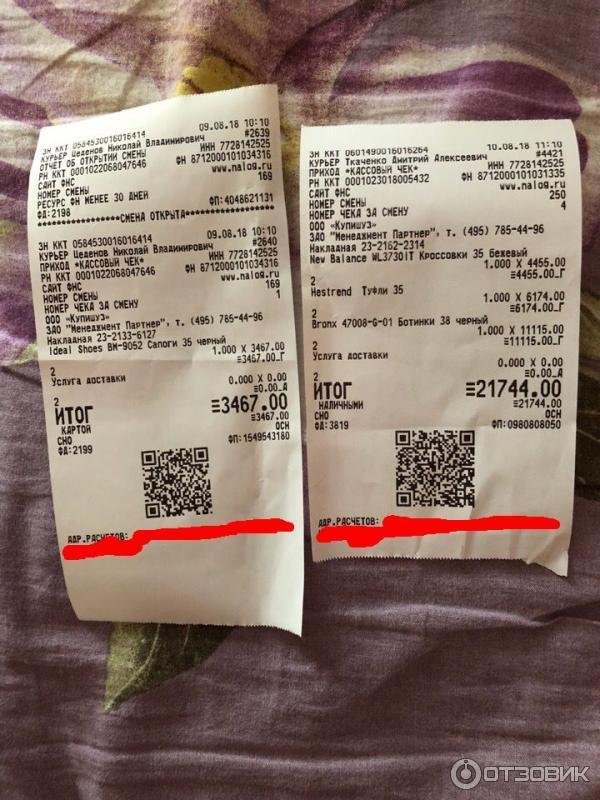 Вы можете увидеть некоторые проблемы, которые одинаковы в обоих, например виньетирование, но тесты точно не связаны.
Вы можете увидеть некоторые проблемы, которые одинаковы в обоих, например виньетирование, но тесты точно не связаны.
Узнать о однородности черного
Получение наилучших результатов
К сожалению, однородность серого полностью зависит от панели, которую вы получаете. Вы мало что можете сделать, чтобы улучшить однородность серого, поскольку все сводится к панельной лотерее. Вы можете попробовать массировать экран мягкой тканью, чтобы уменьшить давление, но это деликатный метод, поэтому лучше не делать этого, если вы не уверены в себе.
Связанные настройки и другие примечания
- Нет настроек для настройки.
Заключение
Однородность серого означает, насколько хорошо телевизор отображает на экране один сплошной цвет. Это важно для контента, содержащего большую область одного цвета, например, в случае со спортивными играми, где плохая однородность серого влияет на внешний вид игровых поверхностей. Для каждого телевизора мы делаем две фотографии с разными оттенками серого, вычисляем стандартное отклонение значений цвета пикселей, а затем вычисляем количество эффекта грязного экрана, присутствующего на каждом изображении.

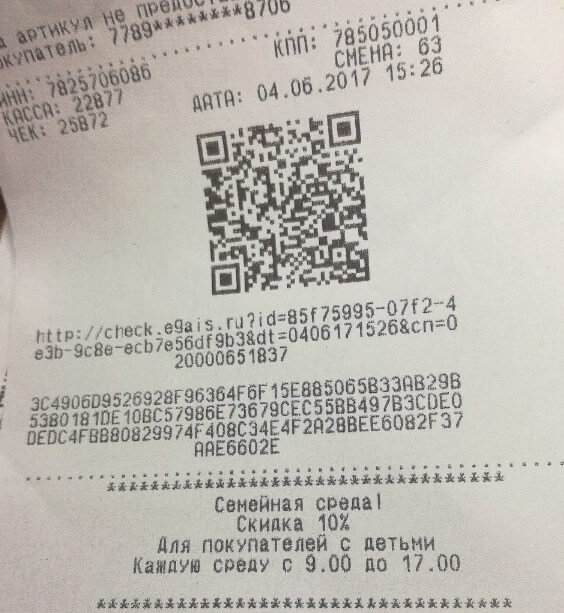
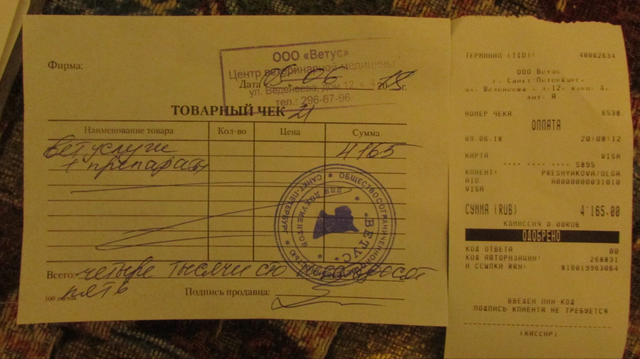 Оба этих сервиса позволяют вручную мониторить любые упоминания названия вашего заведения. Запомните, что делать это нужно оперативно, так как информация постоянно обновляется, и вам придется долго искать нужный комментарий или отзыв.
Оба этих сервиса позволяют вручную мониторить любые упоминания названия вашего заведения. Запомните, что делать это нужно оперативно, так как информация постоянно обновляется, и вам придется долго искать нужный комментарий или отзыв.


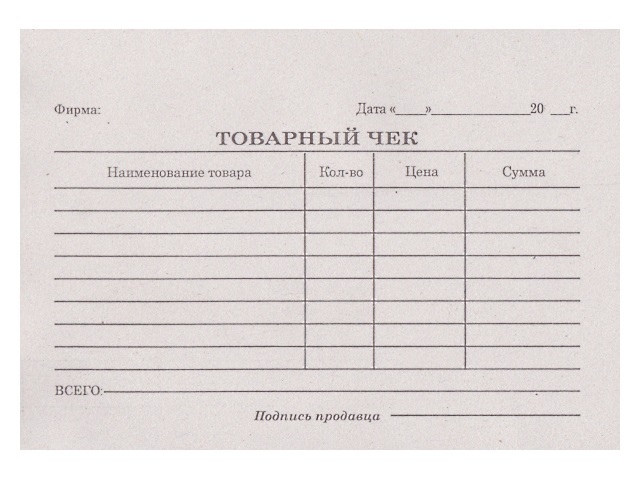
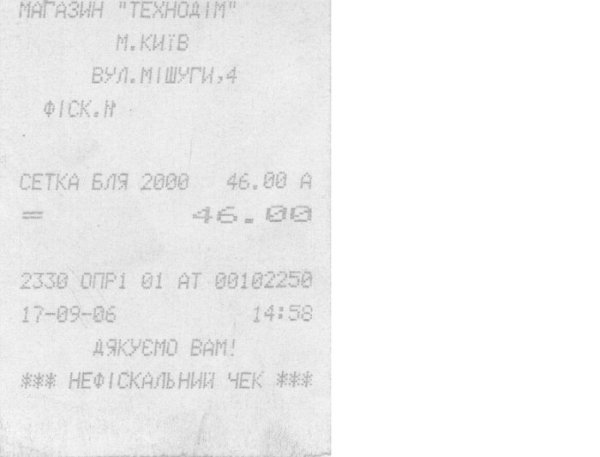
 Нажмите кнопки Mark In и Mark Out , чтобы выбрать определенную часть исходного клипа, которую вы хотите добавить в эпизод.
Нажмите кнопки Mark In и Mark Out , чтобы выбрать определенную часть исходного клипа, которую вы хотите добавить в эпизод. Видеодорожки воспроизводятся как стек, поэтому клип на верхней видеодорожке будет отображаться перед клипом на нижней видеодорожке при воспроизведении последовательности на программном мониторе. Звуковые дорожки воспроизводятся вместе, поэтому вы можете создать микс звуковой дорожки, разместив несколько аудиоклипов на разных дорожках.
Видеодорожки воспроизводятся как стек, поэтому клип на верхней видеодорожке будет отображаться перед клипом на нижней видеодорожке при воспроизведении последовательности на программном мониторе. Звуковые дорожки воспроизводятся вместе, поэтому вы можете создать микс звуковой дорожки, разместив несколько аудиоклипов на разных дорожках.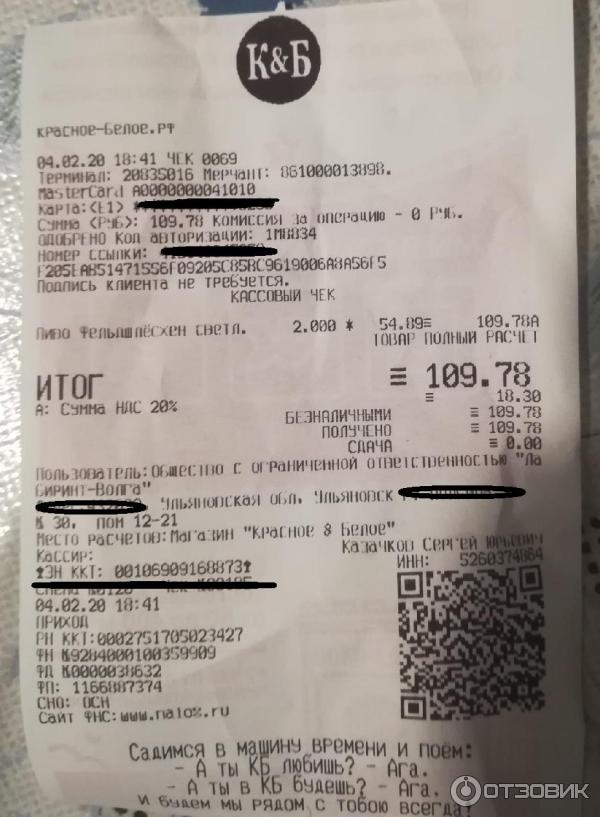


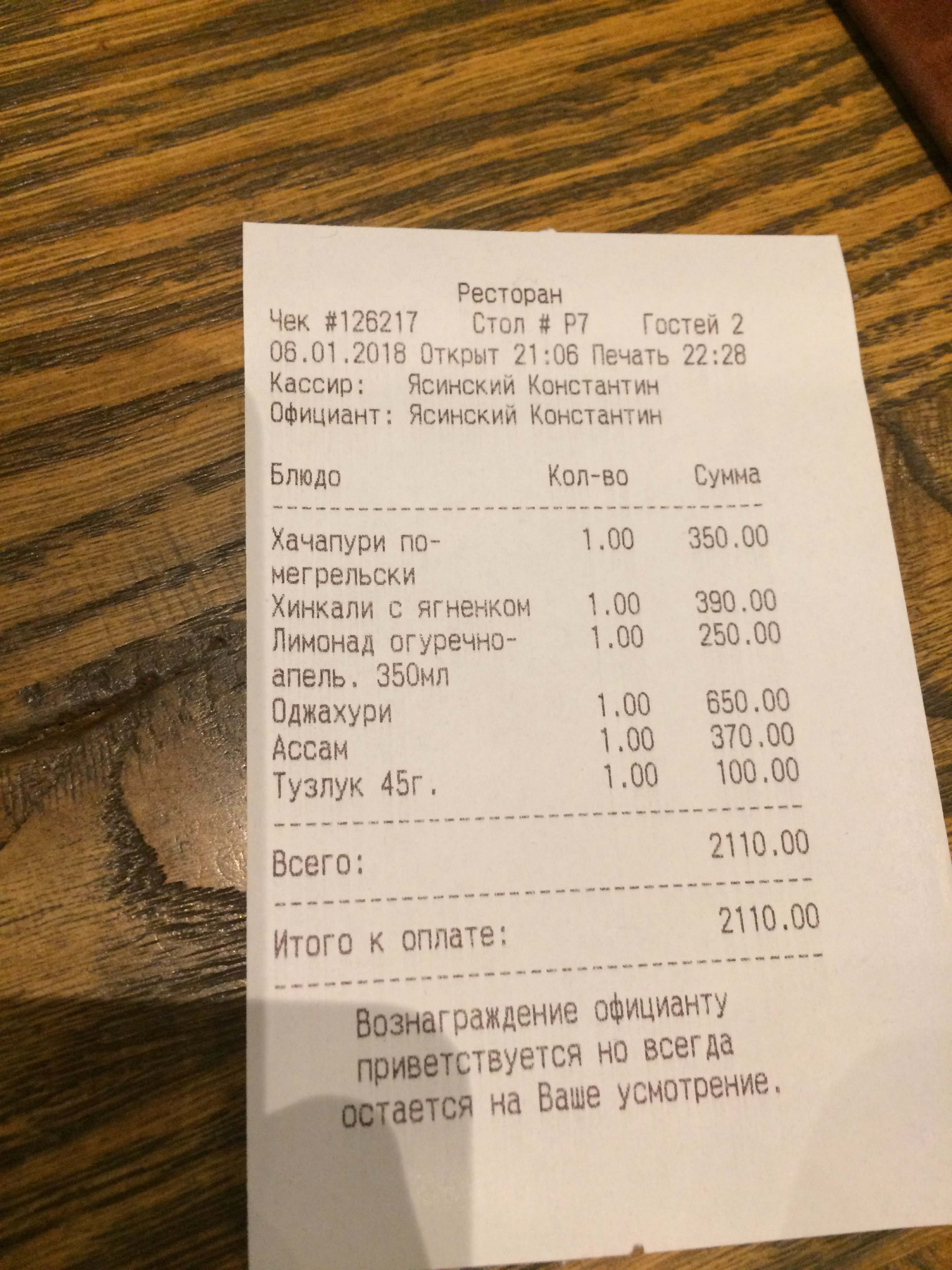
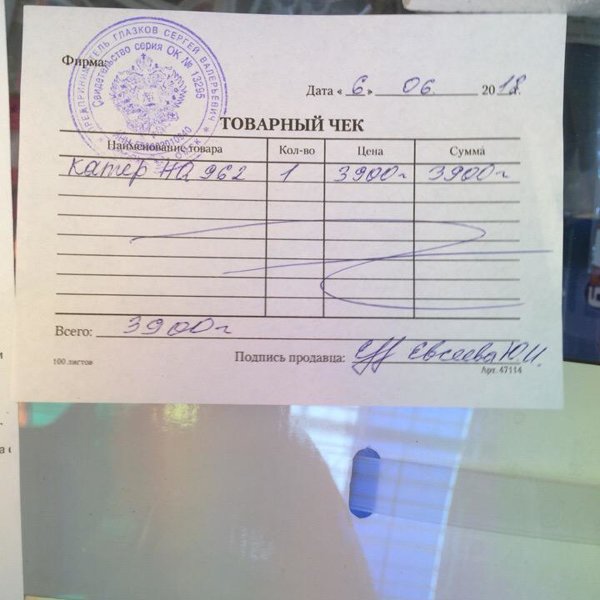
 Перезагрузите компьютер и несколько раз нажмите клавишу F8, когда появится первый экран. В меню дополнительных параметров Windows выберите Безопасный режим и нажмите Enter.
Перезагрузите компьютер и несколько раз нажмите клавишу F8, когда появится первый экран. В меню дополнительных параметров Windows выберите Безопасный режим и нажмите Enter.